Nokia 3100 Bedienungsanleitung
Lesen Sie kostenlos die 📖 deutsche Bedienungsanleitung für Nokia 3100 (126 Seiten) in der Kategorie Mobile. Dieser Bedienungsanleitung war für 7 Personen hilfreich und wurde von 2 Benutzern mit durchschnittlich 4.5 Sternen bewertet
Seite 1/126

Uitgebreide gebruikershandleiding
9356712
Uitgave 2
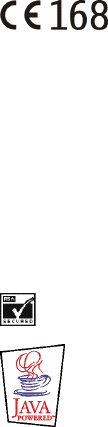
CONFORMITEITSVERKLARING
NOKIA CORPORATION verklaart op eigen verantwoordelijkheid dat het product RH-19 conform is aan de
bepalingen van de volgende Richtlijn van de Raad: 1999/5/EC. Een kopie van de conformiteitsverklaring kunt
u vinden op de volgende website: http://www.nokia.com/phones/declaration_of_conformity/.
Copyright © 2003-2004 Nokia. Alle rechten voorbehouden.
Onrechtmatige reproductie, overdracht, distributie of opslag van dit document of een gedeelte ervan in enige vorm zonder
voorafgaande geschreven toestemming van Nokia is verboden.
Nokia, Nokia Connecting People , Xpress-on en Pop-Port zijn handelsmerken of gedeponeerde handelsmerken van Nokia
Corporation. Namen van andere producten en bedrijven kunnen handelsmerken of handelsnamen van de respectievelijke eigenaren
zijn.
Nokia tune is een geluidsmerk van Nokia Corporation.
US Patent No 5818437 and other pending patents. T9 text input software Copyright (C) 1997-2004. Tegic Communications, Inc. All
rights reserved.
Includes RSA BSAFE cryptographic or security protocol software from RSA Security.
Java is a trademark of Sun Microsystems, Inc.
Nokia voert een beleid dat gericht is op continue ontwikkeling. Nokia behoudt zich het recht voor zonder voorafgaande
kennisgeving wijzigingen en verbeteringen aan te brengen in de producten die in dit document worden beschreven.
In geen geval is Nokia aansprakelijk voor enig verlies van gegevens of inkomsten of voor enige bijzondere, incidentele,
onrechtstreekse of indirecte schade.
De inhoud van dit document wordt zonder enige vorm van garantie verstrekt. Tenzij vereist krachtens het toepasselijke recht, wordt
geen enkele garantie gegeven betreffende de nauwkeurigheid, betrouwbaarheid of inhoud van dit document, hetzij uitdrukkelijk
hetzij impliciet, daaronder mede begrepen maar niet beperkt tot impliciete garanties betreffende de verkoopbaarheid en de
geschiktheid voor een bepaald doel. Nokia behoudt zich te allen tijde het recht voor zonder voorafgaande kennisgeving dit
document te wijzigen of te herroepen.
De beschikbaarheid van bepaalde producten kan per regio verschillen. Neem hiervoor contact op met de dichtstbijzijnde Nokia
leverancier. Gebruikte batterijen moeten worden aangeboden voor hergebruik of op de voorgeschreven manier worden verwerkt.

Copyright © 2004 Nokia. All rights reserved.
Inhoudsopgave
4
Inhoudsopgave
Inhoudsopgave
VOOR UW VEILIGHEID..................................................................................................................... 11
Algemene informatie....................................................................................................................... 14
Typografische conventies in deze handleiding ........................................................................................................................ 14
Toegangscodes.................................................................................................................................................................................. 14
Overzicht van de functies van de telefoon.................................................................................... 16
Multimediaberichtendienst (MMS)............................................................................................................................................. 16
Polyfoon geluid (MIDI).................................................................................................................................................................... 16
General Packet Radio Service (GPRS)......................................................................................................................................... 17
MIDP JavaTM-toepassingen.......................................................................................................................................................... 17
Dienst voor OTA-instellingen van Nokia ................................................................................................................................... 18
Gedeeld geheugen ........................................................................................................................................................................... 18
1. Uw telefoon.................................................................................................................................. 19
Toetsen en aansluitingen............................................................................................................................................................... 19
Standby-modus ................................................................................................................................................................................ 20
Achtergrond ................................................................................................................................................................................... 21
Screensaver .................................................................................................................................................................................... 21
Energiebesparing .......................................................................................................................................................................... 21
Belangrijke indicatoren............................................................................................................................................................... 22
2. Aan de slag................................................................................................................................... 24
De SIM-kaart en de batterij installeren..................................................................................................................................... 24
De batterij opladen.......................................................................................................................................................................... 26
De telefoon in- en uitschakelen .................................................................................................................................................. 26
Normaal gebruik............................................................................................................................................................................... 27

Copyright © 2004 Nokia. All rights reserved.
Inhoudsopgave
5
Inhoudsopgave
Toetsen blokkeren ............................................................................................................................................................................ 28
De covers verwisselen ..................................................................................................................................................................... 29
De glow-in-the-dark-cover opladen .......................................................................................................................................... 30
3. Belangrijkste functies.................................................................................................................. 31
Opbellen.............................................................................................................................................................................................. 31
Nummer kiezen met snelkeuzetoetsen................................................................................................................................... 32
Conferentiegesprekken................................................................................................................................................................ 32
Inkomende oproepen beantwoorden of weigeren .................................................................................................................. 33
Wachtfunctie................................................................................................................................................................................. 33
Opties tijdens een gesprek............................................................................................................................................................. 33
Luidspreker ..................................................................................................................................................................................... 34
4. Tekst intoetsen............................................................................................................................. 35
Tekstinvoer met woordenboek in- en uitschakelen................................................................................................................ 35
Tekstinvoer met woordenboek...................................................................................................................................................... 36
Samengestelde woorden intoetsen ......................................................................................................................................... 37
Gewone tekstinvoer......................................................................................................................................................................... 37
Tips voor het intoetsen van tekst ................................................................................................................................................ 37
5. De menu’s gebruiken ................................................................................................................... 40
Een menufunctie activeren ........................................................................................................................................................... 40
Overzicht van de menufuncties ................................................................................................................................................... 42
Berichten (menu 1).......................................................................................................................................................................... 47
Tekstberichten ............................................................................................................................................................................... 47
Berichten intoetsen en verzenden........................................................................................................................................ 47
Opties voor het verzenden van berichten .......................................................................................................................... 49
E-mailberichten intoetsen en verzenden via SMS........................................................................................................... 49
Een gewoon bericht of e-mailbericht lezen en beantwoorden.................................................................................... 51
De mappen Inbox en Outbox ................................................................................................................................................. 52

Copyright © 2004 Nokia. All rights reserved.
Inhoudsopgave
6
Inhoudsopgave
Sjablonen..................................................................................................................................................................................... 52
Map Archief en Mijn mappen................................................................................................................................................ 52
Distributielijsten ........................................................................................................................................................................ 53
Berichtenteller ........................................................................................................................................................................... 54
Multimediaberichten ................................................................................................................................................................... 54
Multimediaberichten intoetsen en verzenden.................................................................................................................. 55
Multimediaberichten lezen en beantwoorden.................................................................................................................. 57
De mappen Inbox, Outbox, Opgeslagen items en Verzonden items ........................................................................... 58
Geheugen voor multimediaberichten vol .............................................................................................................................. 58
Berichten verwijderen ................................................................................................................................................................. 59
Spraakberichten ............................................................................................................................................................................ 59
Informatieberichten..................................................................................................................................................................... 60
Berichtinstellingen ....................................................................................................................................................................... 60
Instellingen voor tekst- en e-mailberichten ..................................................................................................................... 60
Instellingen overschrijven....................................................................................................................................................... 61
Instellingen voor multimediaberichten............................................................................................................................... 62
Instelling lettergrootte ............................................................................................................................................................ 62
Dienstopdrachten ......................................................................................................................................................................... 63
Oproep-info (menu 2)..................................................................................................................................................................... 63
Lijsten met laatste oproepen..................................................................................................................................................... 63
Gesprekstellers en kostentellers ............................................................................................................................................... 64
Contacten (menu 3) ........................................................................................................................................................................ 65
Instellingen voor contacten selecteren .................................................................................................................................. 66
Namen telefoonnummers opslaan (Contact toevoegen)................................................................................................... 66
Meerdere nummers en tekstaantekeningen per naam opslaan................................................................................... 67
Het standaardnummer wijzigen............................................................................................................................................ 68
Een afbeelding toevoegen aan een naam of nummer in de lijst met contacten.................................................... 68
Contacten opzoeken .................................................................................................................................................................... 68
Een naam, nummer, tekstitem of afbeelding wijzigen ...................................................................................................... 69

Copyright © 2004 Nokia. All rights reserved.
Inhoudsopgave
8
Inhoudsopgave
Celinformatie.............................................................................................................................................................................. 80
Welkomsttekst ........................................................................................................................................................................... 81
Netwerk kiezen .......................................................................................................................................................................... 81
SIM-dienstactie bevestigen? ................................................................................................................................................. 81
Automatische Help-tekst........................................................................................................................................................ 81
Starttoon ..................................................................................................................................................................................... 81
Weergave-instellingen ................................................................................................................................................................ 82
Achtergrond................................................................................................................................................................................ 82
Kleurenschema's........................................................................................................................................................................ 82
Operatorlogo............................................................................................................................................................................... 83
Helderheid display..................................................................................................................................................................... 83
Tooninstellingen............................................................................................................................................................................ 83
Toebehoreninstellingen............................................................................................................................................................... 84
Beveiligingsinstellingen .............................................................................................................................................................. 85
Fabrieksinstellingen terugzetten.............................................................................................................................................. 87
Alarmklok (menu 6) ......................................................................................................................................................................... 87
Galerij (menu 7)................................................................................................................................................................................ 88
Agenda (menu 8).............................................................................................................................................................................. 90
Een agendanotitie toevoegen ................................................................................................................................................... 91
Als het alarmtijdstip voor een notitie is aangebroken....................................................................................................... 92
Spelletjes (menu 9).......................................................................................................................................................................... 92
Een spelletje starten .................................................................................................................................................................... 92
Andere opties voor spelletjes................................................................................................................................................. 93
Spelletjes downloaden ................................................................................................................................................................ 93
Geheugenstatus voor spelletjes................................................................................................................................................ 93
Instellingen voor spelletjes ........................................................................................................................................................ 94
Toepassingen (menu 10) ................................................................................................................................................................ 94
Een toepassing starten................................................................................................................................................................ 94
Overige opties die voor toepassingen beschikbaar zijn.................................................................................................. 95

Copyright © 2004 Nokia. All rights reserved.
Inhoudsopgave
9
Inhoudsopgave
Een toepassing downloaden...................................................................................................................................................... 95
Geheugenstatus voor toepassingen ........................................................................................................................................ 97
Extra’s (menu 11)............................................................................................................................................................................. 98
Rekenmachine ............................................................................................................................................................................... 98
Valuta's omrekenen .................................................................................................................................................................. 99
Timerfunctie ................................................................................................................................................................................... 99
Stopwatch..................................................................................................................................................................................... 100
Tijd bijhouden en tussentijden opnemen ......................................................................................................................... 100
Rondetijden............................................................................................................................................................................... 101
Tijden weergeven en wissen................................................................................................................................................. 101
Diensten (menu 12) ....................................................................................................................................................................... 101
Basisstappen voor het activeren en gebruiken van diensten......................................................................................... 102
De telefoon instellen voor een dienst................................................................................................................................... 102
Als OTA-bericht ontvangen dienstinstellingen opslaan ............................................................................................... 102
De dienstinstellingen handmatig intoetsen..................................................................................................................... 103
Verbinding maken met een dienst......................................................................................................................................... 105
Browsen door de pagina’s van een dienst ........................................................................................................................... 106
De toetsen van de telefoon gebruiken tijdens het browsen ....................................................................................... 107
Opties tijdens het browsen................................................................................................................................................... 107
Direct bellen ............................................................................................................................................................................. 108
De verbinding met een dienst verbreken ............................................................................................................................. 108
Weergave-instellingen van de multi-mode browser........................................................................................................ 109
Cookie-instellingen selecteren ............................................................................................................................................... 109
Bookmarks .................................................................................................................................................................................... 110
Een bookmark ontvangen ..................................................................................................................................................... 110
Downloaden ................................................................................................................................................................................. 110
Dienstinbox................................................................................................................................................................................... 111
Instellingen dienstinbox........................................................................................................................................................ 111
De cache leegmaken .................................................................................................................................................................. 112

Copyright © 2004 Nokia. All rights reserved.
Inhoudsopgave
10
Inhoudsopgave
Autorisatiecertificaten .............................................................................................................................................................. 112
De lijst met certificaten weergeven................................................................................................................................... 113
Beveiligingspictogram ........................................................................................................................................................... 113
Favorieten (menu 13).................................................................................................................................................................... 113
SIM-diensten (menu 14).............................................................................................................................................................. 114
6. Pc-verbinding............................................................................................................................. 115
PC Suite............................................................................................................................................................................................. 115
7. Informatie over de batterij........................................................................................................ 117
De batterij opladen en ontladen................................................................................................................................................ 117
VERZORGING EN ONDERHOUD .................................................................................................... 119
BELANGRIJKE VEILIGHEIDSINFORMATIE..................................................................................... 121

Copyright © 2004 Nokia. All rights reserved.
VOOR UW VEILIGHEID
11
VOOR UW VEILIGHEID
VOOR UW VEILIGHEID
Lees deze eenvoudige richtlijnen. Het overtreden van de regels kan gevaarlijk of onwettig zijn. Meer informatie
vindt u in deze handleiding.
Schakel de telefoon niet in als het gebruik van mobiele telefoons verboden is, of als dit storing of gevaar
zou kunnen opleveren.
VERKEERSVEILIGHEID HEEFT VOORRANG
Gebruik geen telefoon terwijl u een auto bestuurt. Parkeer de auto eerst.
STORING
Alle draadloze telefoons zijn gevoelig voor storing. Dit kan de werking van de telefoon beïnvloeden.
SCHAKEL DE TELEFOON UIT IN ZIEKENHUIZEN
Volg alle regels en aanwijzingen op. Schakel de telefoon uit in de nabijheid van medische apparatuur.
SCHAKEL DE TELEFOON UIT IN VLIEGTUIGEN
Draadloze telefoons kunnen storingen veroorzaken.
SCHAKEL DE TELEFOON UIT TIJDENS HET TANKEN
Gebruik de telefoon niet in een benzinestation. Gebruik de telefoon niet in de nabijheid van benzine of
chemicaliën.
SCHAKEL DE TELEFOON UIT IN DE BUURT VAN EXPLOSIEVEN
Gebruik de telefoon niet waar explosieven worden gebruikt. Houd u aan beperkende maatregelen en
volg eventuele voorschriften of regels op.

Copyright © 2004 Nokia. All rights reserved.
VOOR UW VEILIGHEID
12
VOOR UW VEILIGHEID
GEBRUIK DE TELEFOON VERSTANDIG
Gebruik de telefoon alleen zoals het is bedoeld. Raak de antenne niet onnodig aan.
DESKUNDIG ONDERHOUD
Laat alleen bevoegd personeel het apparaat installeren of repareren.
ACCESSOIRES EN BATTERIJEN
Gebruik alleen goedgekeurde accessoires en batterijen. Sluit geen ongeschikte producten aan.
AANSLUITEN OP ANDERE APPARATEN
Wanneer u het apparaat op een ander apparaat aansluit, moet u de gebruikershandleiding van dat
apparaat lezen voor gedetailleerde veiligheidsinstructies. Sluit geen ongeschikte producten aan.
MAAK BACK-UPS
Vergeet niet om een back-up te maken van alle belangrijke gegevens.
WATERBESTENDIGHEID
De telefoon is niet waterbestendig. Houd het apparaat droog.
BELLEN
Controleer of de telefoon is ingeschakeld. Toets het net- en abonneenummer in en druk op . Als u
een oproep wilt beëindigen, drukt u op . Als u een oproep wilt beantwoorden, drukt u op .
ALARMNUMMER KIEZEN
Controleer of de telefoon is ingeschakeld. Druk zo vaak als nodig is op om het scherm leeg te
maken (bijvoorbeeld om een gesprek te beëindigen, een menu af te sluiten, enzovoort). Toets het
alarmnummer in en druk op . Geef op waar u zich bevindt. Beëindig het gesprek niet voordat u
daarvoor toestemming hebt gekregen.

Copyright © 2004 Nokia. All rights reserved.
VOOR UW VEILIGHEID
13
VOOR UW VEILIGHEID
■Netwerkdiensten
De draadloze telefoon zoals beschreven in deze handleiding is goedgekeurd voor gebruik op het EGSM 900-,
GSM 1800- en GSM 1900-netwerk.
De beschikbaarheid van triband is afhankelijk van het netwerk. Vraag uw netwerkexploitant of u zich op deze dienst
kunt abonneren.
Sommige functies die in deze handleiding worden beschreven zijn netwerkdiensten. Dit zijn speciale diensten
waarop u zich via uw netwerkexploitant kunt abonneren. U kunt pas gebruik maken van deze diensten nadat u zich
via de exploitant van uw thuisnet op de gewenste dienst(en) hebt geabonneerd en u de gebruiksinstructies hebt
ontvangen.
Opmerking: Het is mogelijk dat sommige netwerken geen ondersteuning bieden voor bepaalde
taalafhankelijke tekens en/of diensten.
■Accessoires
Controleer voor gebruik altijd het modelnummer van een oplader. Deze apparatuur is bedoeld voor gebruik met de
volgende voedingsbronnen: ACP-7, ACP-12 en LCH-12.
Waarschuwing: Gebruik alleen batterijen, laders en accessoires die door de fabrikant van de telefoon zijn
goedgekeurd voor gebruik met dit type telefoon. Het gebruik van andere types kan de goedkeuring en
garantie doen vervallen en kan bovendien gevaarlijk zijn.
Vraag uw leverancier naar de beschikbare goedgekeurde accessoires.
Als u de stekker van een accessoire uit het stopcontact verwijdert, moet u aan de stekker trekken, niet aan het
snoer.
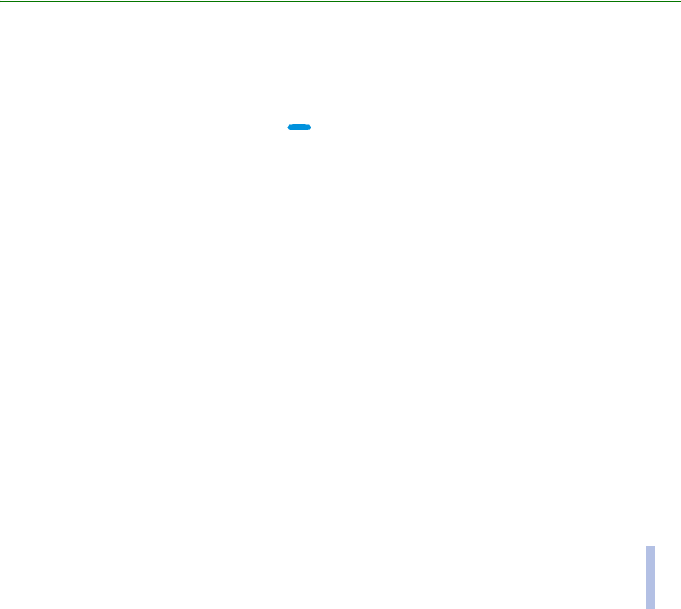
Copyright © 2004 Nokia. All rights reserved.
Algemene informatie
14
Algemene informatie
Algemene informatie
■Typografische conventies in deze handleiding
De tekst die in het display van de telefoon verschijnt, wordt blauw weergegeven. Bijvoorbeeld: SIM
plaatsen.
De displaytekst boven de selectietoetsen wordt in vetschrift aangeduid, bijvoorbeeld: Menu.
■Toegangscodes
•Beveiligingscode (5 tot 10 cijfers): de beveiligingscode beveiligt de telefoon tegen onbevoegd
gebruik. Deze code wordt bij de telefoon geleverd. De standaardcode is 12345. Wijzig de code, houd
de nieuwe code geheim en bewaar deze op een veilige plaats uit de buurt van de telefoon. Zie
Beveiligingsinstellingen op pagina 85 om de code te wijzigen en de telefoon in te stellen op het
vragen naar de code.
•PIN-code en PIN2-code (4 tot 8 cijfers): de PIN-code (Personal Identification Number) beveiligt
de SIM-kaart tegen onbevoegd gebruik. De PIN-code wordt gewoonlijk bij de SIM-kaart geleverd.
U kunt de telefoon instellen om telkens wanneer deze wordt ingeschakeld naar de PIN-code te
vragen (zie Beveiligingsinstellingen op pagina 85).
Voor bepaalde functies, zoals kostentellers, hebt u de PIN2-code nodig die bij sommige SIM-
kaarten wordt geleverd.
Als u verschillende keren na elkaar de verkeerde PIN-code intoetst, wordt de melding SIM
geblokkeerd weergegeven en wordt u gevraagd om de PUK-code in te voeren. Neem contact op met
de serviceprovider om de PUK-code te verkrijgen.

Copyright © 2004 Nokia. All rights reserved.
Algemene informatie
15
Algemene informatie
•De PUK-code en PUK2-code (8 cijfers): de PUK-code (Personal Unblocking Key) is nodig om een
geblokkeerde PIN-code te wijzigen. De PUK2-code is nodig om een geblokkeerde PIN2-code te
wijzigen.
Als de codes niet bij de SIM-kaart worden geleverd, neemt u contact op met de serviceprovider om
de codes te verkrijgen.
•Blokkeerwachtwoord (4 cijfers): het blokkeerwachtwoord is nodig als u Oproepen blokkeren
gebruikt (zie Beveiligingsinstellingen op pagina 85). U krijgt dit wachtwoord van uw
serviceprovider.

Copyright © 2004 Nokia. All rights reserved.
Overzicht van de functies van de telefoon
16
Overzicht van de functies van de telefoon
Overzicht van de functies van de telefoon
De Nokia 3100 biedt een groot aantal functies die handig zijn in het dagelijks gebruik, zoals een
agenda, klok, alarmklok, profielen en vele andere. Bovendien is een scala aan Xpress-onTM-covers voor
de telefoon beschikbaar. Zie De covers verwisselen op pagina 29 voor informatie over het verwisselen
van de covers.
■Multimediaberichtendienst (MMS)
U kunt met de telefoon multimediaberichten verzenden die tekst en een afbeelding bevatten en u kunt
berichten met tekst, afbeeldingen en geluid ontvangen. De afbeeldingen en geluiden kunt u opslaan
om de telefoon aan uw wensen aan te passen. Zie Multimediaberichten op pagina 54.
■Polyfoon geluid (MIDI)
Polyfoon geluid bestaat uit verschillende geluidscomponenten die gelijktijdig als melodie door de
luidspreker worden afgespeeld. Polyfone geluiden worden gebruikt als beltoon en als
waarschuwingssignaal. De telefoon bevat geluiden van meer dan 40 instrumenten die voor polyfone
geluiden kunnen worden gebruikt. Er kunnen echter slechts vier instrumenten gelijktijdig worden
afgespeeld. De telefoon ondersteunt de indeling SP-MIDI (Scalable Polyphonic MIDI).
U kunt meertonige beltonen ontvangen via de multimediaberichtendienst (zie Multimediaberichten
lezen en beantwoorden op pagina 57), downloaden via het menu Galerij (zie Galerij (menu 7) op
pagina 88 of downloaden via PC suite (zie PC Suite op pagina 115).

Copyright © 2004 Nokia. All rights reserved.
Overzicht van de functies van de telefoon
17
Overzicht van de functies van de telefoon
■General Packet Radio Service (GPRS)
GPRS-technologie is een netwerkdienst voor mobiele telefoons waarmee gegevens worden verzonden
en ontvangen via een netwerk op basis van het Internet Protocol (IP). GPRS is een gegevensdrager voor
draadloze toegang tot gegevensnetwerken zoals internet. Toepassingen die van GPRS gebruik kunnen
maken, zijn MMS en SMS (SMS, Short Message Service), browsersessies en het downloaden van Java-
toepassingen. De telefoon ondersteunt twee gelijktijdige GPRS-verbindingen. U kunt bijvoorbeeld
multimediaberichten ontvangen en tegelijkertijd een browsersessie actief hebben.
Voordat u GPRS-technologie kunt gebruiken
• Informeer bij de netwerkoperator of serviceprovider naar de beschikbaarheid en
abonnementsmogelijkheden van de GPRS-dienst.
• Sla de GPRS-instellingen op voor elke toepassing die via GPRS wordt gebruikt.
Zie De telefoon instellen voor een dienst op pagina 102 en Berichtinstellingen op pagina 60.
Tarieven voor GPRS en toepassingen
Zowel de actieve GPRS-verbinding als de toepassingen die via GPRS worden gebruikt, moeten worden
betaald. Neem contact op met de netwerkoperator of serviceprovider voor meer informatie over
tarieven.
■MIDP JavaTM-toepassingen
De telefoon ondersteunt Java-technologie en bevat een aantal MIDP JavaTM-spelletjes die speciaal
voor mobiele telefoons zijn ontwikkeld. U kunt toepassingen en nieuwe spelletjes naar de telefoon
downloaden. Zie Toepassingen (menu 10) op pagina 94.

Copyright © 2004 Nokia. All rights reserved.
Overzicht van de functies van de telefoon
18
Overzicht van de functies van de telefoon
■Dienst voor OTA-instellingen van Nokia
Voor verschillende diensten zijn aparte instellingen nodig. Deze instellingen kunt u rechtstreeks
ontvangen als OTA-bericht (over-the-air) en hoeft u alleen maar op te slaan. Neem contact op met de
dichtstbijzijnde bevoegde Nokia-leverancier voor meer informatie over de instellingen.
■Gedeeld geheugen
De volgende functies in de telefoon maken gebruik van het gedeelde geheugen: lijst met contacten,
tekst- en multimediaberichten, afbeeldingen en beltonen in de galerij, agenda, bookmarks, en Java-
spelletjes en -toepassingen. Wanneer een van deze functies wordt gebruikt, is er minder geheugen
beschikbaar voor de overige functies die van het gedeelde geheugen gebruikmaken. Dit geldt met
name als u een van deze functies intensief gebruikt. Als u bijvoorbeeld veel afbeeldingen of Java-
toepassingen opslaat, kan dit al het geheugen in de telefoon in beslag nemen en wordt een bericht
weergegeven dat het geheugen vol is. In dat geval verwijdert u enkele toepassingen of items uit de
functies in het gedeelde geheugen voordat u verdergaat.

Copyright © 2004 Nokia. All rights reserved.
Uw telefoon
19
Uw telefoon
1. Uw telefoon
■Toetsen en aansluitingen
1. Aan/uit-toets
Hiermee schakelt u de telefoon in en uit. Als de toetsen geblokkeerd
zijn, wordt door op deze toets te drukken het display ongeveer 15
seconden verlicht.
2. Selectietoetsen en
De functie van de toetsen is afhankelijk van de tekst die boven de
toetsen wordt weergegeven, bijvoorbeeld Menu en Contact. in de
standby-modus.
3. Bladertoets in 4 richtingen met , , en
Hiermee kunt u door namen, telefoonnummers, menu's of instellingen
en in de agenda bladeren. Door vanuit de standby-modus op drukken,
wordt het menu Bericht opstellen geopend en door op te drukken,
wordt het menu Agenda geopend. Tijdens een gesprek kunt u het
volume aanpassen door op en te drukken. Als u in de standby-
modus en tijdens een gesprek op of drukt, wordt de lijst met
contacten geopend.
4. Met kunt u een telefoonnummer kiezen en een oproep
beantwoorden. Vanuit de standby-modus kunt u met deze toets het
laatstgekozen nummer weergeven.

Copyright © 2004 Nokia. All rights reserved.
Uw telefoon
20
Uw telefoon
5. Met beëindigt u een actief gesprek. Hiermee sluit u elke functie af.
6. - gebruikt u voor het invoeren van cijfers en letters.
en worden voor verschillende bewerkingen in verschillende functies gebruikt.
Als u ingedrukt houdt in de standby-modus, wordt het nummer van uw voicemail gebeld.
Door vanuit de standby-modus de internettoets ingedrukt te houden, wordt de homepage
van de actieve dienst geopend. Zie Verbinding maken met een dienst op pagina 105.
7. Aansluiting voor de lader
8. Pop-PortTM-aansluiting, bijvoorbeeld voor hoofdtelefoon en gegevenskabel.
■Standby-modus
Wanneer de telefoon gereed is voor gebruik en geen tekens zijn ingevoerd, bevindt de telefoon zich in
de standby-modus.
1. Het operatorlogo.
2. Toont de signaalsterkte van het cellulaire netwerk op uw huidige positie. Hoe
hoger de balk, des te sterker het signaal.
3. Toont de capaciteit van de batterij. Hoe hoger de balk, des te groter de
capaciteit van de batterij.
4. De functie van de linkerselectietoets in de standby-modus is Menu.
5. De functie van de rechterselectietoets in de standby-modus is Contact. of Favoriet. (persoonlijke
snelkoppeling). Als u op de rechterselectietoets drukt wanneer
•Contact. als functie is ingesteld, kunt u hiermee het menu Contacten openen.

Copyright © 2004 Nokia. All rights reserved.
Uw telefoon
21
Uw telefoon
•Favoriet. als functie is ingesteld, kunt u naar een bepaalde functie (persoonlijke snelkoppeling)
gaan en deze selecteren. Zie Persoonlijke snelkoppelingen op pagina 74 voor aanwijzingen om
de functies voor uw persoonlijke snelkoppeling in te stellen. Dezelfde functies kunnen ook
worden geactiveerd als u het menu Favorieten selecteert. Zie Favorieten (menu 13) op
pagina 113.
Zie ook Belangrijke indicatoren op pagina 22.
Achtergrond
U kunt de telefoon instellen om een achtergrondafbeelding weer te geven als de telefoon zich in de
standby-modus bevindt. Zie Achtergrond op pagina 82.
Screensaver
U kunt de telefoon instellen om een screensaver weer te geven als de telefoon zich in de standby-
modus bevindt. Zie Screensaver op pagina 75.
Energiebesparing
Een digitale klok overschrijft het display om energie te besparen wanneer gedurende
bepaalde tijd geen functies zijn gebruikt. Druk op een willekeurige toets om de
screensaver uit te schakelen.
Als u de tijd niet hebt ingesteld, wordt 00:00 weergegeven. Zie Klok op pagina 76 om
de tijd in te stellen.
U kunt ook een screensaver instellen vanuit het menu Galerij. Zie ook Screensaver op pagina 75.
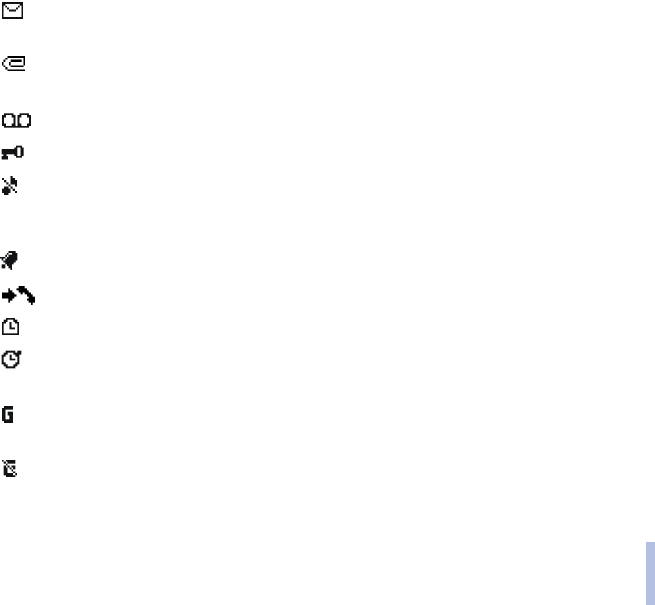
Copyright © 2004 Nokia. All rights reserved.
Uw telefoon
22
Uw telefoon
Belangrijke indicatoren
U hebt een of meer tekst- of afbeeldingberichten ontvangen. Zie Een gewoon bericht of e-
mailbericht lezen en beantwoorden op pagina 51.
U hebt een of meer multimediaberichten ontvangen. Zie Multimediaberichten lezen en
beantwoorden op pagina 57.
U hebt een of meer spraakberichten ontvangen. Zie Spraakberichten op pagina 59.
De toetsen van de telefoon zijn geblokkeerd. Zie Toetsen blokkeren op pagina 28.
De telefoon geeft geen belsignaal bij een inkomend gesprek of tekstbericht wanneer
Oproepsignaal is ingesteld op Stil en Berichtensignaaltoon is ingesteld op Uit. Zie
Tooninstellingen op pagina 83.
De alarmklok is ingesteld op Aan. Zie Alarmklok (menu 6) op pagina 87.
De telefoon heeft een gemiste oproep geregistreerd. Zie Oproep-info (menu 2) op pagina 63.
De timerfunctie is actief. Zie Timerfunctie op pagina 99.
De tijdopname met de stopwatch wordt uitgevoerd in de achtergrond. Zie Stopwatch op
pagina 100.
Er is een GPRS-inbelverbinding tot stand gebracht. Het pictogram wordt linksboven in het
display weergegeven.
Er is een inkomende of uitgaande oproep of een tekstbericht tijdens een GPRS-
inbelverbinding. De GPRS-verbinding wordt onderbroken.

Copyright © 2004 Nokia. All rights reserved.
Uw telefoon
23
Uw telefoon
Alle spraakoproepen doorschak.: alle gesprekken worden doorgeschakeld naar een ander
nummer. Als u over twee telefoonlijnen beschikt, is het doorschakelpictogram voor de
eerste lijn en voor de tweede lijn. Zie Doorschakelen op pagina 77.
of Geeft de geselecteerde telefoonlijn aan als u over twee telefoonlijnen beschikt. Zie Lijn
uitgaande oproepen op pagina 79.
De luidspreker is geactiveerd. Zie Luidspreker op pagina 34.
Geeft aan dat uw gesprekken beperkt zijn tot een beperkte groep gebruikers. Zie
Beveiligingsinstellingen op pagina 85.
Het tijdelijke profiel is geselecteerd. Zie Profielen (menu 4) op pagina 73.
, of
De hoofdtelefoon, handsfree-eenheid of het hoorapparaat is op de telefoon aangesloten.
Zie Klok op pagina 76 en Datum op pagina 76 om de tijd en datum weer te geven in de standby-modus.
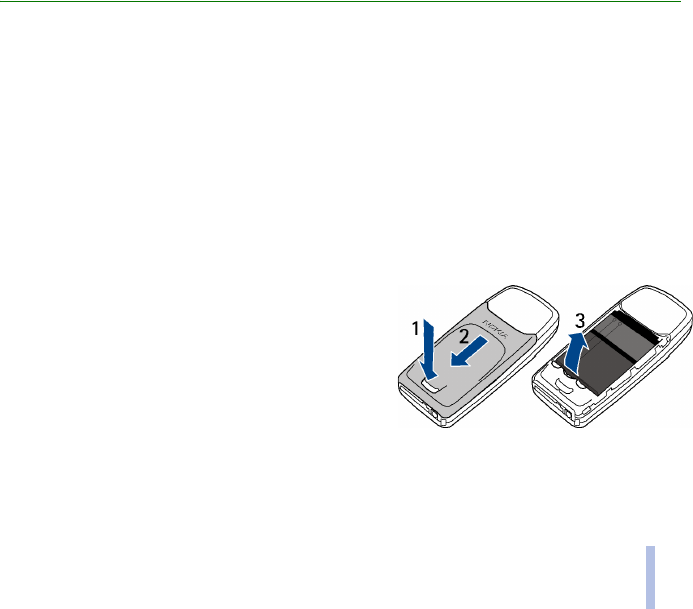
Copyright © 2004 Nokia. All rights reserved.
Aan de slag
24
Aan de slag
2. Aan de slag
■De SIM-kaart en de batterij installeren
Houd alle kleine SIM-kaarten buiten bereik van kleine kinderen.
• De SIM-kaart en de contactpunten van de kaart kunnen gemakkelijk door krassen of buigen worden
beschadigd. Wees daarom voorzichtig wanneer u de kaart vastpakt, plaatst of verwijdert.
• Voordat u de SIM-kaart plaatst, moet u de telefoon altijd uitschakelen en loskoppelen van
eventuele toebehoren.
1. Verwijder de achtercover van de telefoon:
Plaats de telefoon met de achterzijde naar boven, druk op de ontgrendelingsknop (1) en schuif de
cover van de telefoon (2).
Verwijder de batterij door deze bij de uitsparing
uit de telefoon te tillen (3).
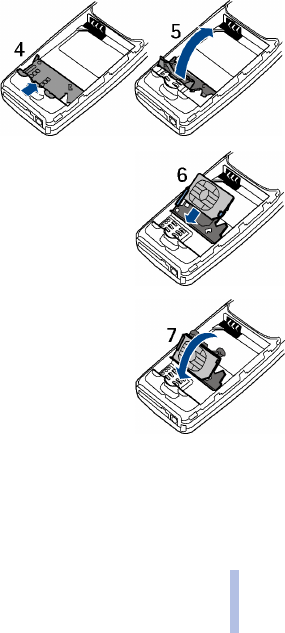
Copyright © 2004 Nokia. All rights reserved.
Aan de slag
25
Aan de slag
2. Trek voorzichtig aan de clip op de SIM-
kaarthouder (4) en open de houder (5).
3. Plaats de SIM-kaart in de SIM-kaarthouder (6). Zorg
ervoor dat de SIM-kaart juist is geplaatst en dat de goudkleurige
contactpunten naar beneden zijn gericht.
4. Sluit de SIM-kaarthouder (7) en druk op de houder totdat deze vastklikt.

Copyright © 2004 Nokia. All rights reserved.
Aan de slag
26
Aan de slag
5. Plaats de batterij (8).
6. Schuif de cover terug (9).
■De batterij opladen
1. Steek de stekker van de lader in de aansluiting op de onderkant van de
telefoon.
2. Sluit de lader aan op een gewone wandcontactdoos.
Als de telefoon is ingeschakeld, wordt de tekst Batterij wordt
opgeladen kort weergegeven. Als de batterij helemaal leeg is, duurt
het vaak enkele minuten voordat de batterij-indicator wordt
weergegeven of voordat u kunt bellen.
U kunt de telefoon tijdens het opladen gewoon gebruiken.
De oplaadtijd is afhankelijk van de gebruikte lader en batterij. Het opladen van een batterij van het
type BL-5C met de lader ACP-7 duurt bijvoorbeeld ongeveer drie uur wanneer de telefoon zich in de
standby-modus bevindt.
■De telefoon in- en uitschakelen
Waarschuwing: Schakel de telefoon niet in als het gebruik van mobiele telefoons verboden is of als dit
storing of gevaar zou kunnen opleveren.

Copyright © 2004 Nokia. All rights reserved.
Aan de slag
27
Aan de slag
Houd de aan/uit-toets ingedrukt.
Als de tekst SIM plaatsen ook wordt weergegeven als de SIM-kaart juist is geplaatst, of
als SIM-kaart niet ondersteund wordt weergegeven, neemt u contact op met de
netwerkoperator of serviceprovider. De telefoon ondersteunt geen SIM-kaarten van 5
volt en mogelijk moet u de kaart vervangen.
• Als daarom wordt gevraagd, toetst u de PIN-code (weergegeven als ****) in en drukt
u op OK.
Zie ook PIN-code vragen in Beveiligingsinstellingen op pagina 85 en Toegangscodes op pagina 14.
• Als daarom wordt gevraagd, toetst u de beveiligingscode (weergegeven als ****) in en drukt u op OK.
Zie ook Toegangscodes op pagina 14.
■Normaal gebruik
Maak alleen normaal gebruik van de telefoon.
De telefoon heeft een ingebouwde antenne. Zoals voor alle radiozendapparatuur geldt, dient
onnodig contact met de antenne te worden vermeden als de telefoon is ingeschakeld. Het
aanraken van de antenne kan een nadelige invloed hebben op de gesprekskwaliteit en kan
ervoor zorgen dat de telefoon meer stroom verbruikt dan noodzakelijk is.
Door de antenne tijdens een gesprek niet aan te raken, optimaliseert u de prestaties van de
antenne en de gesprekstijd van de telefoon.

Copyright © 2004 Nokia. All rights reserved.
Aan de slag
28
Aan de slag
■Toetsen blokkeren
U kunt de toetsen blokkeren om te voorkomen dat toetsen per ongeluk worden ingedrukt, bijvoorbeeld
als u de telefoon in uw tas hebt.
•De toetsen blokkeren
Druk vanuit de standby-modus op Menu en vervolgens binnen anderhalve seconde op .
•De toetsen vrijgeven
Druk op Vrijgeven en vervolgens binnen anderhalve seconde op .
Als u een oproep wilt beantwoorden terwijl de toetsen geblokkeerd zijn, drukt u op . Tijdens een
gesprek kan de telefoon op de normale wijze worden gebruikt. Wanneer u het gesprek wilt beëindigen
of weigeren, worden de toetsen automatisch weer geblokkeerd.
Zie Automatische toetsblokkering op pagina 80 voor meer informatie over de automatische
toetsblokkering.
Zie Opties tijdens een gesprek op pagina 33 om de toetsen te blokkeren tijdens een gesprek.
Opmerking: Wanneer de telefoon is vergrendeld, kunt u soms nog wel het alarmnummer kiezen dat is
geprogrammeerd in het geheugen van uw telefoon (bijvoorbeeld 911, 112 of een ander officieel
alarmnummer). Toets het alarmnummer in en druk op . Het nummer wordt pas weergegeven nadat u
het laatste cijfer hebt ingetoetst.

Copyright © 2004 Nokia. All rights reserved.
Aan de slag
29
Aan de slag
■De covers verwisselen
Schakel de telefoon altijd uit en zorg ervoor dat de telefoon niet met een oplader of een ander apparaat is
verbonden als u de cover wilt wisselen. Raak de elektronische onderdelen niet aan als u de covers verwisselt. Zorg er
altijd voor dat u de covers weer bevestigt voordat u de telefoon opbergt of gebruikt.
1. Verwijder de achtercover.
Plaats de telefoon met de achterzijde naar boven, druk op de
ontgrendelingsknop (1) en schuif de cover van de telefoon (2).
2. Verwijder de voorcover door de telefoon
beginnend bij de onderkant voorzichtig van de
cover los te maken.
3. Plaats de toetsensjabloon op de nieuwe
voorcover.

Copyright © 2004 Nokia. All rights reserved.
Aan de slag
30
Aan de slag
4. Plaats de voorcover terug door de telefoon en de
cover tegen elkaar te plaatsen en vervolgens
voorzichtig tegen de bovenzijde van de telefoon te
drukken totdat het palletje vastklikt.
5. Plaats de achtercover tegen de telefoon (1) en
schuif de cover terug (2) totdat de ontgrendelingsknop vastklikt.
■De glow-in-the-dark-cover opladen
De voorcover van de Nokia 3100 bevat een element om licht uit te stralen in het donker. Om de
lichtgevende werking te verkrijgen, moet de cover ten minste 15 minuten aan een krachtige lichtbron
worden blootgesteld.

Copyright © 2004 Nokia. All rights reserved.
Belangrijkste functies
31
Belangrijkste functies
3. Belangrijkste functies
■Opbellen
1. Toets het netnummer en telefoonnummer in. Druk op Wis als u een verkeerd teken hebt ingetoetst.
Voor internationale gesprekken drukt u tweemaal op voor het internationale prefix (het +-
teken staat voor de internationale toegangscode) en toetst u de landcode, het netnummer (laat zo
nodig de eerste 0 weg) en het telefoonnummer in.
2. Druk op om het nummer te bellen.
3. Druk op om het gesprek te beëindigen of het kiezen te annuleren.
Zie ook Opties tijdens een gesprek op pagina 33.
Bellen met behulp van de lijst met contacten
• Druk vanuit de standby-modus op of om naar de naam te zoeken, of toets de eerste tekens
in van de naam waarnaar u zoekt. Zie ook Contacten opzoeken op pagina 68 en Namen
telefoonnummers opslaan (Contact toevoegen) op pagina 66. Druk op om het nummer in het
display te bellen.
Laatste nummer herhalen
• Druk vanuit de standby-modus eenmaal op om de lijst met maximaal 20 laatstgekozen
nummers weer te geven. Ga naar het gewenste nummer of de gewenste naam en druk op om
het nummer te bellen.
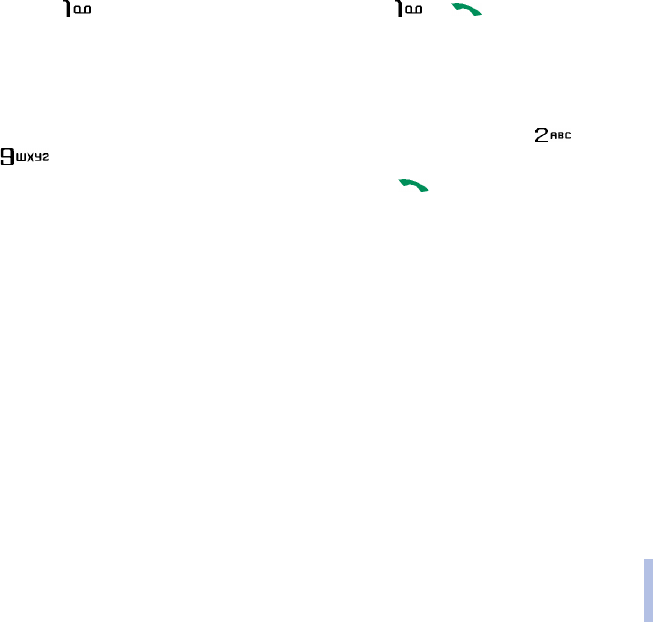
Copyright © 2004 Nokia. All rights reserved.
Belangrijkste functies
32
Belangrijkste functies
Uw voicemail bellen
• Houd ingedrukt in de standby-modus, of druk op en .
Als het nummer van uw voicemail wordt gevraagd, toetst u dit in en drukt u op OK. Zie ook
Spraakberichten op pagina 59.
Nummer kiezen met snelkeuzetoetsen
U kunt een telefoonnummer toewijzen aan een van de snelkeuzetoetsen, van tot en met
. Zie Snelkeuze op pagina 71. U kunt het nummer als volgt bellen:
• Druk op de gewenste snelkeuzetoets en vervolgens op .
•Als Snelkeuze is ingeschakeld, houdt u de gewenste snelkeuzetoets ingedrukt totdat het nummer is
gekozen. Zie Snelkeuze op pagina 78.
Conferentiegesprekken
Met de functie voor conferentiegesprekken kunnen maximaal zes personen deelnemen aan een
conferentiegesprek.
1. Bel de eerste deelnemer.
2. Als u een nieuwe deelnemer wilt bellen, drukt u op Opties en selecteert u Nieuwe oproep.
3. Toets het telefoonnummer van de nieuwe deelnemer in of haal dit op uit de lijst met contacten en
druk op Bellen. Het eerste gesprek wordt in de wachtstand geplaatst.
4. Wanneer het nieuwe gesprek is beantwoord, kunt u de eerste deelnemer weer in het
conferentiegesprek betrekken. Druk op Opties en selecteer Conferentie.
5. Herhaal stap 2 tot en met 4 voor elke nieuwe deelnemer aan het gesprek.
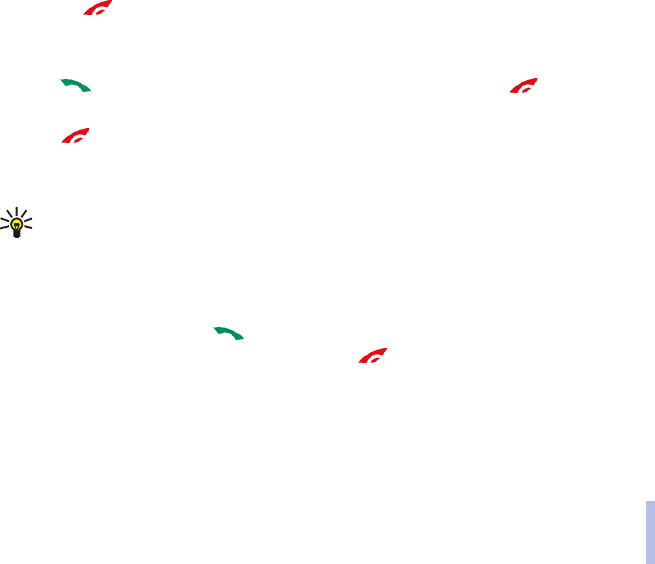
Copyright © 2004 Nokia. All rights reserved.
Belangrijkste functies
33
Belangrijkste functies
6. Als u een privé-gesprek met een van de deelnemers wilt voeren, gaat u als volgt te werk:
Druk op Opties, selecteer Apart en selecteer de gewenste deelnemer. Keer terug naar het
conferentiegesprek zoals wordt beschreven in stap 4.
7. Druk op als u het conferentiegesprek wilt beëindigen.
■Inkomende oproepen beantwoorden of weigeren
Druk op als u een inkomende oproep wilt beantwoorden en druk op als u het gesprek wilt
beëindigen.
Druk op om het gesprek te weigeren.
Druk op Stil (als deze optie beschikbaar is) om de beltoon uit te schakelen. U kunt de oproep vervolgens
beantwoorden of weigeren.
Tip: Als de functie Doorschakelen indien in gesprek is ingeschakeld om gesprekken door te
schakelen, bijvoorbeeld naar uw voicemail, worden ook geweigerde inkomende gesprekken
doorgeschakeld. Zie Doorschakelen op pagina 77.
Wachtfunctie
Tijdens het gesprek drukt u op om het gesprek in de wachtstand te beantwoorden. Het eerste
gesprek wordt in de wachtstand geplaatst. Druk op om het actieve gesprek te beëindigen. Zie
Wachtfunctie op pagina 78 voor het activeren van de functie Wachtfunctieopties.
■Opties tijdens een gesprek
Veel van de opties die u tijdens een gesprek kunt gebruiken, zijn netwerkdiensten.

Copyright © 2004 Nokia. All rights reserved.
Belangrijkste functies
34
Belangrijkste functies
Druk tijdens een gesprek op Opties voor de volgende mogelijkheden:
Microfoon uit of Microfoon aan, Beëindigen, Alles afsluiten, Contacten, Menu en Standby of Uit
standby, Nieuwe oproep, Conferentie, Apart, Opnemen, Weigeren en Luidspreker of Telefoon.
Toetsen blokk. om de toetsen te blokkeren.
DTMF verzenden om DTMF-toonreeksen, bijvoorbeeld wachtwoorden of rekeningnummers, te
verzenden. Toets de DTMF-toonreeks in of haal deze op uit de lijst met contacten en druk op OK. U kunt
het wachtteken (w) en het pauzeteken (p) intoetsen door herhaaldelijk op te drukken.
Wisselen om te schakelen tussen het actieve gesprek en het gesprek in de wachtstand, Doorverbinden
om een gesprek in de wachtstand door te verbinden met het actieve gesprek en zelf de verbinding te
verbreken.
Luidspreker
Tijdens een gesprek kunt u de geïntegreerde luidspreker gebruiken om handenvrij te telefoneren.
Waarschuwing: Houd de radio niet tegen uw oor wanneer de luidspreker wordt gebruikt. Het
volume kan zeer luid zijn.
U kunt de luidspreker activeren door op Opties te drukken en Luidspreker te selecteren, of druk op de
selectietoets Luidspr., indien deze beschikbaar is.
Als u de luidspreker tijdens een gesprek wilt uitschakelen, drukt u op Opties en selecteert u Telefoon, of
drukt u op de selectietoets Telefoon, indien deze beschikbaar is.
Als u de handsfree-eenheid CARK126 of de hoofdtelefoon op de telefoon hebt aangesloten, wordt de
optie Telefoon in de lijst met opties vervangen door Handsfree of Hoofdtelefoon en wordt de
selectietoets Telefoon vervangen door Handsfr. of Hoofdtel..

Copyright © 2004 Nokia. All rights reserved.
Tekst intoetsen
35
Tekst intoetsen
4. Tekst intoetsen
U kunt op twee verschillende manieren tekst intoetsen, bijvoorbeeld wanneer u berichten wilt
verzenden: via de methode voor gewone tekstinvoer en via de methode voor tekstinvoer met
woordenboek.
Tijdens het intoetsen van tekst wordt de modus voor tekstinvoer met woordenboek aangegeven met
en de modus voor normale tekstinvoer met linksboven in het display. De lettermodus wordt
aangeduid met , of naast de aanduiding voor de modus voor tekstinvoer. U kunt
schakelen tussen hoofdletters en kleine letters door op te drukken. De cijfermodus wordt
aangeduid met . U kunt tussen de letter- en cijfermodus schakelen door ingedrukt te houden.
■Tekstinvoer met woordenboek in- en uitschakelen
Druk tijdens het intoetsen van tekst op Opties en selecteer Woordenboek.
• Als u de modus voor tekstinvoer met woordenboek wilt instellen, moet u een taal selecteren in de
lijst met woordenboekopties. Tekstinvoer met woordenboek is alleen beschikbaar voor de talen die
vermeld worden in de lijst.
• Als u wilt terugkeren naar normale tekstinvoer, selecteert u Woordenbk uit.
Tip: U kunt tekstinvoer met woordenboek snel in- en uitschakelen door tijdens het intoetsen
van tekst tweemaal op te drukken of door Opties ingedrukt te houden.

Copyright © 2004 Nokia. All rights reserved.
Tekst intoetsen
36
Tekst intoetsen
■Tekstinvoer met woordenboek
U kunt letters met één druk op een toets invoeren. Deze tekstinvoer is gebaseerd op een ingebouwd
woordenboek, waaraan u nieuwe woorden kunt toevoegen.
1. Gebruik de toetsen tot en met om een woord in te toetsen. Druk eenmaal op een
toets voor één letter. Het woord verandert na elke toetsaanslag.
Voorbeeld: Als u Nokia wilt intoetsen terwijl de Nederlandse woordenlijst is geselecteerd,
drukt u eenmaal op voor N, eenmaal op voor o, eenmaal op voor k,
eenmaal op voor i en eenmaal op voor a:
Als u een cijfer wilt invoegen terwijl de lettermodus is geactiveerd, houdt u de gewenste cijfertoets
ingedrukt.
Zie Tips voor het intoetsen van tekst op pagina 37 voor meer aanwijzingen voor het intoetsen van
tekst.
2. Als u het gewenste woord hebt ingevoerd, bevestigt u de invoer door een spatie in te voegen met
of door op een van de bladertoetsen te drukken. Door op een bladertoets te drukken, kunt u
ook de cursor verplaatsen.
Als het woord niet juist is, drukt u herhaaldelijk op of drukt u op Opties en selecteert u
Suggesties. Als het gewenste woord verschijnt, bevestigt u dit.
Als er een vraagteken (?) achter het woord wordt weergegeven, bevindt het woord dat u wilt
intoetsen zich niet in het woordenboek. Als u het woord wilt toevoegen aan het woordenboek,
drukt u op Spellen, toetst u het woord in (via normale tekstinvoer) en drukt u op Opslaan. Als het
woordenboek vol is, vervangt het nieuwe woord het oudste woord dat u hebt toegevoegd.

Copyright © 2004 Nokia. All rights reserved.
Tekst intoetsen
37
Tekst intoetsen
3. Start met het intoetsen van het volgende woord.
Samengestelde woorden intoetsen
Toets het eerste deel van het woord in en bevestig de invoer door op te drukken. Toets het laatste
deel van het woord in en bevestig het woord.
■Gewone tekstinvoer
Druk op een cijfertoets ( tot en met ) totdat het gewenste teken verschijnt. Op de toetsen
staan niet alle tekens afgebeeld die onder een toets beschikbaar zijn. Welke tekens beschikbaar zijn, is
afhankelijk van de taal die is geselecteerd in het menu Taal. Zie Taal voor de telefoon op pagina 79.
Als u een cijfer wilt invoegen terwijl de lettermodus is geactiveerd, houdt u de gewenste cijfertoets
ingedrukt.
• Als de volgende letter die u wilt invoeren zich onder dezelfde toets bevindt als de huidige letter,
wacht u tot de cursor verschijnt of drukt u op een van de bladertoetsen en toetst u de letter in.
• De meestgebruikte leestekens en andere speciale tekens zijn beschikbaar onder de cijfertoets .
Zie Tips voor het intoetsen van tekst op pagina 37 voor meer aanwijzingen voor het intoetsen van
tekst.
■Tips voor het intoetsen van tekst
De volgende functies kunnen verder beschikbaar zijn voor het intoetsen van tekst:
• Druk op om een spatie in te voegen.

Copyright © 2004 Nokia. All rights reserved.
Tekst intoetsen
39
Tekst intoetsen
U kunt ook naar een smiley gaan door op , , of te drukken en de smiley
selecteren door op te drukken.
• Als u een nummer wilt invoegen terwijl de lettermodus is geactiveerd, drukt u op Opties en
selecteert u Nummer invoegen. Toets het telefoonnummer in of haal dit op uit de lijst met
contacten en druk op OK.
• Als u een naam uit de lijst met contacten wilt invoegen, drukt u op Opties en selecteert u Contact
invoegen. Als u een telefoonnummer of tekstitem aan de naam wilt toevoegen, drukt u op Opties en
selecteert u Gegev. bekijken. Selecteer het gewenste detail en druk op Select..

Copyright © 2004 Nokia. All rights reserved.
De menu’s gebruiken
40
De menu’s gebruiken
5. De menu’s gebruiken
De telefoon biedt een uitgebreid scala aan functies, die gegroepeerd zijn in menu's. Bij de meeste
functies is een korte Help-tekst beschikbaar. Als u de Help-tekst wilt bekijken, gaat u naar de gewenste
menufunctie en wacht u ongeveer 15 seconden. Als u de Help-tekst wilt sluiten, drukt u op Terug. Zie
Automatische Help-tekst op pagina 81.
■Een menufunctie activeren
Door te bladeren
1. Druk op Menu om het hoofdmenu te openen.
2. Blader met of door de menu's en selecteer het gewenste menu, bijvoorbeeld Instellingen,
door op Select. te drukken.
3. Als het menu is onderverdeeld in submenu's, selecteert u het gewenste submenu, bijvoorbeeld
Oproepinstellingen.
4. Als het geselecteerde submenu nog meer submenu's bevat, herhaalt u stap 3. Selecteer het
volgende submenu, bijvoorbeeld Opnemen met willekeurige toets.
5. Selecteer de instelling van uw keuze.
6. Druk op Terug om terug te keren naar het vorige menuniveau en druk op Uit om het hoofdmenu af
te sluiten.
Via het indexnummer
De menu’s, submenu’s en opties zijn genummerd en een aantal ervan kunnen worden geactiveerd via
het indexnummer.
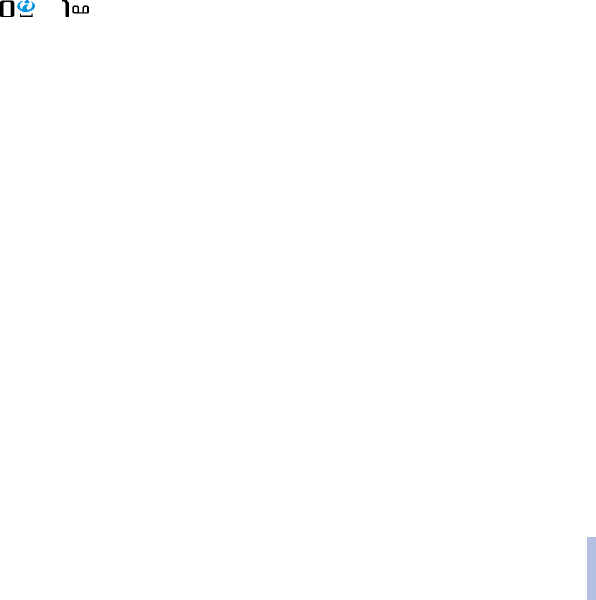
Copyright © 2004 Nokia. All rights reserved.
De menu’s gebruiken
41
De menu’s gebruiken
Druk op Menu om het hoofdmenu te openen. Toets binnen twee seconden het indexnummer in van de
menufunctie die u wilt activeren. Als u de menufuncties in menu 1 wilt gebruiken, drukt u op Menu,
toetst u en in en daarna de rest van het gewenste indexnummer.
Druk op Terug om terug te keren naar het vorige menuniveau en druk op Uit om het hoofdmenu af te
sluiten.

©2004 Nokia Mobile Phones. All rights reserved.
De menu’s gebruiken
42
De menu’s gebruiken
■Overzicht van de menufuncties
1. Berichten
1. Tekstberichten
1. Bericht opstellen
2. Inbox
3. E-mail opstellen
4. Verzonden items
5. Archief
6. Sjablonen
7. Mijn mappen
8. Distributielijsten
9. Berichten verwijd.
10.Berichtenteller
2. Multimediaber.
1. Bericht opstellen
2. Inbox
3. Outbox
4. Verzonden items
5. Opgeslagen items
6. Berichten verwijd.
3. Spraakberichten
1. Luisteren naar voicemail
2. Nummer voicemailbox
4. Informatieber.
1. Infodienst
2. Items
3. Taal
4. Info-items opgesl. op SIM-kaart
5. Lezen1
5. Berichtinstellingen
1. Tekstberichten
2. Multimediaber.
3. Overige inst.
6. Dienstopdrachten
2. Oproep-info
1. Gemiste oproepen
2. Ontvangen oproepen
3. Laatst gekozen nummers
4. Laatste oproepen verwijderen
1. Alles
2. Gemist
3. Ontvangen
4. Gekozen
5. Gespreksduur tonen
1. Duur laatste gesprek
2. Duur ontvangen oproepen
3. Duur gekozen oproepen
4. Totale duur gesprekken
1. Dit menu wordt alleen weergegeven als er infoberichten zijn ontvangen.

©2004 Nokia Mobile Phones. All rights reserved.
De menu’s gebruiken
44
De menu’s gebruiken
2. Opties Favorieten selecteren
3. Opties Favorieten organiseren
2. Screensaver
1. Aan
2. Uit
3. Select. scr.sav.
4. Timeout
3. Instellingen tijd en datum
1. Klok
2. Datum
3. Datum en tijd autom. aanpassen
4. Oproepinstellingen
1. Doorschakelen
2. Opnemen met willekeurige toets
3. Automatisch opnieuw kiezen
4. Snelkeuze
5. Wachtfunctieopties
6. Samenvatting na oproep
7. Identificatie verzenden
8. Lijn uitgaande oproepen1
5. Telefooninstellingen
1. Taal display
2. Automatische toetsblokkering
3. Celinformatie
4. Welkomsttekst
5. Netwerk kiezen
6. SIM-dienstacties bevestigen
7. Automatische Help-tekst
8. Starttoon
6. Weergave-instellingen
1. Achtergrond
2. Kleurenschema's
3. Operatorlogo
4. Helderheid display
7. Tooninstellingen
1. Oproepsignaal
2. Type beltoon
3. Beltoonvolume
4. Trilsignaal
5. Berichtensignaaltoon
6. Toetsenvolume
7. Waarschuwingstonen
8. Ritmisch achtergr.licht
9. Waarschuwen bij
8. Toebehoreninstellingen2
1. Hoofdtelefoon
2. Handsfree
3. Hoorapparaat
1. Informeer bij de netwerkoperator of serviceprovider naar de beschikbaarheid.
2. Dit menu wordt alleen weergegeven als de telefoon is aangesloten of aangesloten geweest op een compatibele
hoofdtelefoon, handsfree-eenheid, spelpaneel of hoorapparaat voor de telefoon.

©2004 Nokia Mobile Phones. All rights reserved.
De menu’s gebruiken
45
De menu’s gebruiken
4. Spelpaneel
9. Beveiligingsinstellingen
1. PIN-code vragen
2. Oproepen blokkeren
3. Vaste nummers
4. Beperkte groep gebruikers
5. Beveiligingsniveau
6. Toegangscodes
10.Fabrieksinstellingen terugzetten
6. Wekker
1. Tijd alarm instellen
2. Alarmgeluid
7. Galerij
1. Mappen bekijken
1. Afbeelding.
2. Tonen
2. Map toevoegen
3. Map verwijderen
4. Map hernoemen
5. Galerijdownloads
8. Agenda
1. Toon dagnotitie
2. Notitie maken
3. Ga naar datum
4. Instellingen
9. Spelletjes
1. Selecteer spel
2. Spel.downloads
3. Geheugen
4. Instellingen
1. Geluid
2. Verlichting
3. Trillen
10.Toepassingen
1. Toepassing select.
2. Toep.downloads
3. Geheugen
11.Extra's
1. Rekenmachine
2. Timerfunctie
3. Stopwatch
12.Diensten
1. Home
2. Bookmarks
3. Download links
1. Beltonendownlds
2. Afb.downloads
3. Spel.downloads

©2004 Nokia Mobile Phones. All rights reserved.
De menu’s gebruiken
46
De menu’s gebruiken
4. Toep.downloads
4. Dienstinbox
5. Instellingen
1. Instellingen verbinding
2. Weergave-instellingen
3. Beveiligingsinstellingen
4. Instellingen dienstinbox
6. Ga naar adres
7. Cache wissen
13.Favorieten
14.SIM-diensten1
1. Alleen weergegeven als dit door de SIM-kaart wordt ondersteund. De naam en inhoud zijn afhankelijk van de SIM-kaart.

Copyright © 2004 Nokia. All rights reserved.
De menu’s gebruiken
47
De menu’s gebruiken
■Berichten (menu 1)
U kunt tekst-, multimedia- en e-mailberichten lezen, intoetsen, verzenden en opslaan.
Alle berichten worden ingedeeld in mappen.
Voordat u tekst-, afbeelding- of e-mailberichten kunt verzenden, moet u het nummer van uw
berichtencentrale opslaan (zie Berichtinstellingen op pagina 60).
Tekstberichten
Via SMS (Short Message Service) kunt u berichten verzenden en ontvangen die uit meerdere gewone
tekstberichten zijn samengesteld (netwerkdienst). De facturering kan worden gebaseerd op het aantal
berichtdelen waaruit het bericht is samengesteld. Als u speciale (Unicode)-tekens gebruikt, is het
mogelijk dat het bericht meer delen nodig heeft dan anders. Bij tekstinvoer met woordenboek kan
gebruik worden gemaakt van Unicode-tekens.
U kunt ook tekstberichten met afbeeldingen verzenden en ontvangen.
Opmerking: U kunt deze functie alleen gebruiken als deze wordt ondersteund door uw netwerkexploitant.
U kunt alleen afbeeldingsberichten ontvangen en weergeven op toestellen die deze functie ondersteunen.
Berichten intoetsen en verzenden
1. Druk op Menu en selecteer achtereenvolgens Berichten, Tekstberichten en Bericht opstellen.
Tip: U kunt het menu Bericht opstellen snel openen door op te drukken in de standby-
modus.
2. Toets een bericht in. Zie Tekst intoetsen op pagina 35. Het aantal beschikbare tekens en het
nummer van het huidige gedeelte van een bericht uit meerdere delen wordt rechtsboven in het
scherm weergegeven, bijvoorbeeld 120/2.

Copyright © 2004 Nokia. All rights reserved.
De menu’s gebruiken
48
De menu’s gebruiken
• Als u een tekstsjabloon wilt invoegen, drukt u op Opties en selecteert u Sjabloon invgn.
Selecteer de sjabloon die u wilt invoegen.
• Druk op Opties om een afbeelding in te voegen. Selecteer Afb. invoegen en selecteer een
afbeelding om deze te bekijken. Druk op Invoegen om de afbeelding in uw bericht in te voegen.
Het pictogram in de kop van het bericht geeft aan dat een afbeelding is bijgesloten. Het
aantal tekens dat u in een bericht kunt gebruiken, is afhankelijk van de grootte van de
afbeelding. Elk afbeeldingbericht is samengesteld uit verschillende tekstberichten. Het
verzenden van een afbeeldingbericht kan dus meer kosten dan het verzenden van een
tekstbericht.
Als u de tekst en de afbeelding samen wilt weergeven voordat u het bericht verzendt, drukt u op
Opties en selecteert u Bekijken.
• Als u een smiley wilt invoegen, drukt u op Opties en selecteert u Smiley invoeg.. Selecteer de
smiley die u wilt invoegen.
• Als u een naam wilt invoegen, drukt u op Opties en selecteert u Contact invoegen. Zoek naar een
naam in Contacten en selecteer de naam die u wilt invoegen.
• Als u een nummer wilt invoegen, drukt u op Opties en selecteert u Nummer invoegen. Toets het
telefoonnummer in of zoek het op in Contacten.
3. U kunt het bericht verzenden door op Opties te drukken en Verzenden te selecteren.
4. Toets het telefoonnummer van de ontvanger in of zoek het nummer op in de lijst met contacten.
Druk op OK om het bericht te verzenden.
Sommige afbeeldingen, beltonen en andere content zijn beschermd door auteursrecht en mogen niet
worden gekopieerd, gewijzigd, overgebracht of doorgestuurd.

Copyright © 2004 Nokia. All rights reserved.
De menu’s gebruiken
49
De menu’s gebruiken
Opmerking: Wanneer u berichten verzendt via de SMS-dienst, is het mogelijk dat de woorden Bericht
verzonden op het scherm worden weergegeven. Hiermee wordt aangegeven dat het bericht is verzonden
naar het nummer van de berichtencentrale dat in de telefoon is geprogrammeerd. Dit wil dus niet zeggen
dat het bericht is aangekomen op de doellocatie. Uw netwerkexploitant kan u meer vertellen over SMS-
diensten.
Opties voor het verzenden van berichten
Nadat u het bericht hebt ingetoetst, drukt u op Opties en selecteert u Verzendopties.
• Als u een bericht naar verschillende ontvangers wilt zenden, selecteert u Meer kopieën. Wanneer u
het bericht aan alle gewenste ontvangers hebt verzonden, drukt u op OK.
• Als u een bericht naar een vooraf gedefinieerde distributielijst wilt verzenden, selecteert u
Distributielijst. Terwijl het bericht wordt verzonden naar de ontvangers, wordt de voortgang in het
display weergegeven, samen met het aantal berichten dat nog moet worden verzonden.
Zie Distributielijsten op pagina 53 voor het definiëren en bewerken van distributielijsten.
• Als u een bericht wilt verzenden met behulp van een berichtprofiel, selecteert u eerst Verzendt
profiel en vervolgens het gewenste berichtprofiel.
Zie Berichtinstellingen op pagina 60 als u een berichtprofiel wilt definiëren.
E-mailberichten intoetsen en verzenden via SMS
Voordat u e-mailberichten kunt verzenden via SMS, moet u de instellingen voor het verzenden van e-
mail opslaan. Zie Berichtinstellingen op pagina 60. Neem contact op met de netwerkoperator of
serviceprovider voor informatie over en het abonneren op de e-maildienst. Zie Meerdere nummers en
tekstaantekeningen per naam opslaan op pagina 67 voor informatie over het opslaan van e-
mailadressen in de lijst met contacten.
1. Druk op Menu en selecteer achtereenvolgens Berichten, Tekstberichten en E-mail opstellen.

Copyright © 2004 Nokia. All rights reserved.
De menu’s gebruiken
50
De menu’s gebruiken
2. Toets het e-mailadres van de ontvanger in of haal dit op uit de lijst met contacten en druk op OK.
Als u het @-teken wilt intoetsen, drukt u op en selecteert u het teken in de lijst.
3. Toets desgewenst een onderwerp voor het bericht in en druk op OK.
4. Toets het e-mailbericht in. Zie Tekst intoetsen op pagina 35. Het totaal aantal tekens dat u kunt
intoetsen, wordt rechtsboven in het display weergegeven. Het e-mailadres en de onderwerpregel
zijn in het aantal tekens inbegrepen.
• Als u een tekstsjabloon wilt invoegen, drukt u op Opties en selecteert u Sjabloon invgn.
Selecteer de sjabloon die u wilt invoegen.
• Als u een smiley wilt invoegen, drukt u op Opties en selecteert u Smiley invoeg.. Selecteer de
smiley die u wilt invoegen.
• Als u een naam wilt invoegen, drukt u op Opties en selecteert u Contact invoegen. Zoek naar een
naam in Contacten en selecteer de naam die u wilt invoegen.
• Als u een nummer wilt invoegen, drukt u op Opties en selecteert u Nummer invoegen. Toets het
telefoonnummer in of zoek het op in Contacten.
U kunt geen afbeeldingen toevoegen.
5. Druk op Opties en selecteer E-mail verzenden om het bericht te verzenden. Als u geen instellingen
voor het verzenden van e-mailberichten hebt opgeslagen, wordt gevraagd naar het nummer van de
e-mailserver.
Druk op OK om het e-mailbericht te verzenden.
Opmerking: Wanneer u e-mailberichten verzendt via de SMS-dienst, is het mogelijk dat de woorden
Bericht verzonden op het scherm worden weergegeven. Hiermee wordt aangegeven dat het e-mailbericht
door de telefoon naar de e-mailserver is verzonden. Dit wil dus niet zeggen dat het bericht is aangekomen
op de doellocatie. Uw netwerkexploitant kan u meer vertellen over e-maildiensten.
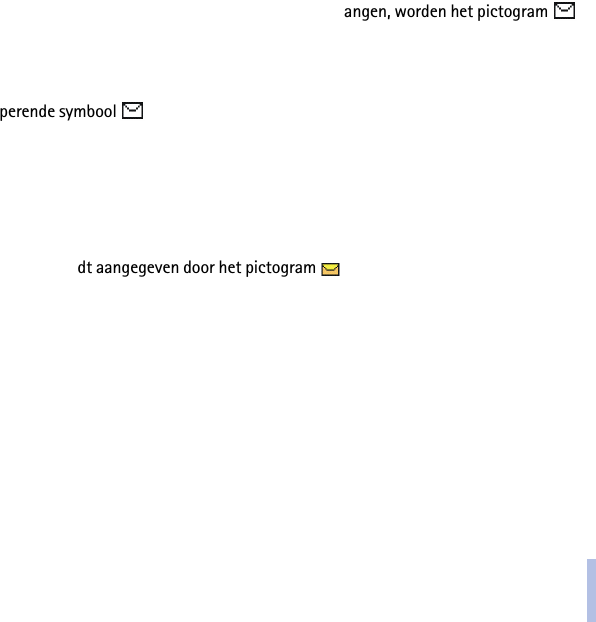
Copyright © 2004 Nokia. All rights reserved.
De menu’s gebruiken
51
De menu’s gebruiken
Een gewoon bericht of e-mailbericht lezen en beantwoorden
Wanneer u een gewoon bericht of e-mailbericht hebt ontvangen, worden het pictogram en het
aantal nieuwe berichten gevolgd door de melding berichten ontvangen weergegeven.
Ontvangen berichten worden automatisch opgeslagen in het gedeelde geheugen (zie Gedeeld
geheugen op pagina 18).
Het knipperende symbool geeft aan dat het berichtengeheugen vol is. Voordat u nieuwe berichten
kunt ontvangen, moet u eerst een aantal oude berichten verwijderen.
1. Druk op Tonen om het bericht te lezen of op Uit als u het bericht later wilt bekijken.
Het bericht later lezen:
Druk op Menu en selecteer achtereenvolgens Berichten, Tekstberichten en Inbox.
2. Als u meer dan één bericht hebt ontvangen, selecteert u het bericht dat u wilt lezen. Een ongelezen
tekstbericht wordt aangegeven door het pictogram .
3. Druk tijdens het lezen van het bericht op Opties.
U hebt verschillende mogelijkheden. U kunt het bericht bijvoorbeeld verwijderen, doorsturen of
wijzigen in een tekstbericht of e-mailbericht, en u kunt het bericht verplaatsen of de naam ervan
wijzigen.
Selecteer Kop. naar agenda om de tekst aan het begin van het bericht naar de kalender te kopiëren
als herinnering.
Selecteer Details bericht om de naam en het telefoonnummer van de afzender, het gebruikte
berichtencentrum en de datum en tijd van ontvangst weer te geven.
Selecteer Gebruik gegev. om nummers, e-mailadressen en website-adressen uit het huidige bericht
te gebruiken.

Copyright © 2004 Nokia. All rights reserved.
De menu’s gebruiken
52
De menu’s gebruiken
Selecteer tijdens het lezen van een afbeeldingbericht de optie Afb. opslaan om de afbeelding op te
slaan in de map Sjablonen.
4. Selecteer Antwoorden om het bericht te beantwoorden. Selecteer Origineel bericht om het
originele bericht in het antwoord op te nemen, selecteer een standaardantwoord of selecteer Leeg
scherm.
Als u een e-mail beantwoordt, moet u eerst het e-mailadres en onderwerp bevestigen of wijzigen.
Toets vervolgens het antwoord in.
5. Druk op Opties, selecteer Verzenden en druk op OK om het bericht naar het weergegeven nummer
te zenden.
De mappen Inbox en Outbox
Inkomende tekstberichten worden opgeslagen in de map Inbox en verzonden berichten in de map
Verzonden items van het submenu Tekstberichten.
Tekstberichten die u later wilt verzenden, kunt u opslaan in de map Archief, Mijn mappen of Sjablonen.
Sjablonen
De telefoon bevat tekstsjablonen (aangeduid met ) en afbeeldingsjablonen (aangeduid met ).
U kunt de lijst met sjablonen openen door op Menu te drukken en achtereenvolgens Berichten,
Tekstberichten en Sjablonen te selecteren.
Map Archief en Mijn mappen
Als u de berichten wilt ordenen, kunt u een aantal berichten verplaatsen naar de map Archief of kunt u
nieuwe mappen voor uw berichten toevoegen.
Druk tijdens het lezen van een bericht op Opties. Selecteer Verplaatsen, ga naar de map waarin u het
bericht wilt plaatsen en druk op OK.

Copyright © 2004 Nokia. All rights reserved.
De menu’s gebruiken
53
De menu’s gebruiken
Als u een map wilt toevoegen of verwijderen, drukt u op Menu en selecteert u achtereenvolgens
Berichten, Tekstberichten en Mijn mappen.
• Als u een map wilt toevoegen, drukt u op Opties en selecteert u Map toevoegen.
• Als u een map wilt verwijderen, gaat u naar de gewenste map, drukt u op Opties en selecteert u
Map verwijderen.
Distributielijsten
Als u geregeld berichten verzendt naar een vaste groep ontvangers, kunt u een distributielijst
definiëren en deze gebruiken bij het verzenden van een bericht. U kunt zeven distributielijsten met
maximaal 20 ontvangers definiëren.
Opmerking: Bij het maken van een distributielijst worden de contacten uit de lijst met
contacten in de telefoon gebruikt. Contacten die zijn opgeslagen in de SIM-kaart, kunnen naar
het telefoongeheugen worden gekopieerd (zie Contacten kopiëren op pagina 69.
U kunt distributielijsten bekijken en bewerken door op Menu te drukken en vervolgens Berichten,
Tekstberichten en Distributielijsten te selecteren.
Druk op Opties voor de volgende mogelijkheden voor distributielijsten:
•Lijst bekijken om de namen in de geselecteerde distributielijst weer te geven.
Druk nogmaals op Opties om de inhoud van een distributielijst te wijzigen:
•Contact toev. om een naam aan de distributielijst toe te voegen.
•Gegev. bekijken om de gegevens voor de geselecteerde naam te zien.
•Contact verwijd. om de geselecteerde naam uit de distributielijst te verwijderen.
•Lijst toevoegen om een nieuwe distributielijst toe te voegen.
•Hernoem lijst om de naam van de geselecteerde distributielijst te wijzigen.

Copyright © 2004 Nokia. All rights reserved.
De menu’s gebruiken
54
De menu’s gebruiken
•Lijst wissen om alle namen uit de geselecteerde distributielijst te verwijderen.
•Lijst verwijderen om de geselecteerde distributielijst te verwijderen.
Als een bericht niet kon worden verzonden aan een of meer ontvangers, wordt het bericht opgeslagen
in de map Niet afgeleverd van de lijst Distributielijsten. De map Niet afgeleverd wordt alleen
weergegeven als een bericht niet kon worden verzonden. Selecteer Niet afgeleverd en druk op Opties
voor de mogelijkheden voor een bericht dat niet kon worden verzonden:
•Opnieuw naar lijst om het bericht opnieuw te verzenden naar de ontvangers voor wie de eerdere
verzending is mislukt.
•Lijst bekijken om een lijst te openen met ontvangers voor wie de eerdere verzending is mislukt.
•Lijst verwijderen om de lijst met ontvangers voor wie de eerdere verzending is mislukt te
verwijderen.
•Bericht bekijken om het bericht te bekijken.
Berichtenteller
Met de berichtenteller kunt u een overzicht weergeven van de verzonden en ontvangen tekstberichten.
U kunt een berichtenteller weergeven door op Menu te drukken en Berichten, Tekstberichten,
Berichtenteller en Verzonden berichten of Ontvangen berichten te selecteren.
Als u de tellers op nul wilt zetten, drukt u op Tellers wissen.
Multimediaberichten
Opmerking: U kunt deze functie alleen gebruiken als deze wordt ondersteund door uw netwerkexploitant.
U kunt alleen multimediaberichten ontvangen en weergeven op toestellen die multimediafuncties bieden.

Copyright © 2004 Nokia. All rights reserved.
De menu’s gebruiken
55
De menu’s gebruiken
Een multimediaberichten kan tekst, een afbeelding en geluid bevatten. De telefoon ondersteunt
multimediaberichten van maximaal 45 kB. Als een bericht groter is dan 45 kB, kunt u het bericht
mogelijk niet ontvangen of verzenden. Afhankelijk van uw netwerk, ontvangt u een tekstbericht waarin
een internetadres is opgenomen waar u het multimediabericht kunt bekijken.
Als het bericht een afbeelding bevat, wordt deze aangepast aan het display.
Opmerking: Als Ontvangst multimedia toestaan is ingesteld op Ja of In eigen netwerk, brengt de
netwerkexploitant of serviceprovider mogelijk elk ontvangen bericht in rekening.
De volgende indelingen voor multimediaberichten worden ondersteund:
• Afbeelding: JPEG, GIF, PNG en BMP.
• Geluid: Scalable Polyphonic MIDI (SP-MIDI) en monofone beltonen.
Als een bericht elementen bevat die niet worden ondersteund, worden deze elementen vervangen door
de bestandsnaam en de tekst Objectindeling niet ondersteund.
U kunt geen multimediaberichten ontvangen tijdens het bellen, als een spelletje of andere Java-
toepassing actief is, of tijdens een actieve verbinding voor GSM-gegevens (zie De dienstinstellingen
handmatig intoetsen op pagina 103). De aflevering van multimediaberichten kan om verschillende
redenen mislukken. Het is daarom raadzaam voor essentiële communicatie niet uitsluitend op deze
berichten te vertrouwen.
Multimediaberichten intoetsen en verzenden
Zie Instellingen voor multimediaberichten op pagina 62 voor de instellingen voor
multimediaberichten. Neem contact op met de netwerkoperator of serviceprovider voor meer
informatie over en het abonneren op de multimediaberichtendienst.
1. Druk op Menu en selecteer achtereenvolgens Berichten, Multimediaber. en Bericht opstellen.

Copyright © 2004 Nokia. All rights reserved.
De menu’s gebruiken
56
De menu’s gebruiken
2. Toets een bericht in. Zie Tekst intoetsen op pagina 35.
• Als u een afbeelding of geluidsclip wilt invoegen, drukt u op Opties en selecteert u Afb. invoegen
of Geluid invoegen. De lijst met beschikbare mappen in de Galerij wordt weergegeven. Open de
gewenste map, ga naar de afbeelding of geluidsclip die u wilt gebruiken, druk op Opties en
selecteer Invoegen. Het pictogram of in de kop van het bericht geeft aan dat een
afbeelding of geluidsclip is bijgesloten.
Sommige afbeeldingen, beltonen en andere content zijn beschermd door auteursrecht en mogen
niet worden gekopieerd, gewijzigd, overgebracht of doorgestuurd.
• Als u een naam uit de lijst met contacten wilt invoegen, drukt u op Opties en selecteert u Meer
opties en Contact invoegen. Ga naar de gewenste naam, druk op Opties en selecteer Contact
invoegen.
• Als u een nummer wilt invoegen, drukt u op Opties en selecteert u Meer opties en Nummer
invoegen. Toets het telefoonnummer in of haal dit op uit de lijst met contacten en druk op OK.
3. U kunt het bericht bekijken voordat u het verzendt door op Opties te drukken en Bekijken te
selecteren.
4. Druk op Opties en selecteer Verz. naar nummer (of Verz. naar e-mail of Meer kopieën) om het
bericht te verzenden.
5. Toets het telefoonnummer (of e-mailadres) van de ontvanger in of haal dit op uit de lijst met
contacten. Druk op OK. Het bericht wordt verplaatst naar de map Outbox om te worden verzonden.
Het verzenden van een multimediabericht duurt langer dan het verzenden van een tekstbericht.
Tijdens het zenden beweegt het pictogram in het display en kunt u de overige functies van de
telefoon gewoon gebruiken. Als het zenden wordt onderbroken, worden een aantal nieuwe

Copyright © 2004 Nokia. All rights reserved.
De menu’s gebruiken
57
De menu’s gebruiken
verzendpogingen gedaan. Als deze niet slagen, blijft het bericht in de map Outbox en kunt u het
later opnieuw proberen.
De berichten die u hebt verzonden, worden opgeslagen in de map Verzonden items als de optie Verz.
berichten opslaan is ingesteld op Ja. Zie Instellingen voor multimediaberichten op pagina 62.
Multimediaberichten lezen en beantwoorden
Terwijl u een multimediabericht ontvangt, wordt de voortgangsindicator weergegeven. Als het
bericht binnen is, worden het pictogram en het bericht Multimediabericht ontvangen
weergegeven.
Als het pictogram knippert, wil dit zeggen dat het geheugen voor multimediaberichten vol is (zie
Geheugen voor multimediaberichten vol op pagina 58).
1. Druk op Tonen om het bericht te lezen of op Uit als u het bericht later wilt bekijken.
Het bericht later lezen: Druk op Menu en selecteer achtereenvolgens Berichten, Multimediaber. en
Inbox.
2. U kunt bladeren om het bericht te bekijken. Druk op Opties voor de volgende mogelijkheden:
•Bericht verwijder. om een opgeslagen bericht te wissen.
•Antwoorden of Allen antwoorden om het bericht te beantwoorden. Zie Multimediaberichten
intoetsen en verzenden op pagina 55 voor het verzenden van een antwoord.
•Doorst. naar nr, Drst. naar e-mail of Meer kopieën om het bericht door te sturen.
•Bewerken om een bericht te wijzigen. U kunt alleen berichten wijzigen die u zelf hebt
geschreven. Zie Multimediaberichten intoetsen en verzenden op pagina 55.
•Details bericht om het onderwerp, de grootte en de klasse van het bericht weer te geven.
•Gegevens om de gegevens van de bijgevoegde afbeelding of geluidsclip weer te geven.

Copyright © 2004 Nokia. All rights reserved.
De menu’s gebruiken
58
De menu’s gebruiken
•Spelen om de geluidsclip in het bericht te beluisteren.
•Geluidsclip opslaan om de geluidsclip op te slaan in de Galerij.
•Afbeelding opsl. om de afbeelding op te slaan in de Galerij.
Zie ook Galerij (menu 7) op pagina 88 voor de bestandsopties in de Galerij.
De mappen Inbox, Outbox, Opgeslagen items en Verzonden items
Ontvangen multimediaberichten worden opgeslagen in de map Inbox van het submenu
Multimediaber..
Multimediaberichten die nog niet verzonden zijn, worden verplaatst naar de map Outbox van het
submenu Multimediaber..
Multimediaberichten die u later wilt verzenden, kunt u opslaan in de map Opgeslagen items van het
submenu Multimediaber..
Verzonden multimediaberichten worden opgeslagen in de map Verzonden items van het submenu
Multimediaber..
Geheugen voor multimediaberichten vol
Ontvangen berichten worden automatisch opgeslagen in het gedeelde geheugen (zie Gedeeld
geheugen op pagina 18).
Wanneer een multimediabericht is binnengekomen en het berichtengeheugen vol is, knippert het
pictogram en wordt de melding Multimediageh. vol, wachtend bericht bekijk. weergegeven. Als u
het bericht wilt bekijken, drukt u op Tonen. Als u het bericht wilt opslaan, drukt u op Opties, selecteert
u Bericht opslaan en verwijdert u een aantal oude berichten door eerst de map en daarna een oud
bericht te selecteren.

Copyright © 2004 Nokia. All rights reserved.
De menu’s gebruiken
59
De menu’s gebruiken
Als u het bericht wilt negeren, drukt u op Uit en op Ja. Als u op Nee drukt, kunt u het bericht bekijken.
Berichten verwijderen
1. Druk op Menu en selecteer achtereenvolgens Berichten, Tekstberichten en Berichten verwijd. als u
de tekstberichten wilt wissen.
Druk op Menu en selecteer achtereenvolgens Berichten, Multimediaber. en Berichten verwijd. als u
de multimediaberichten wilt wissen.
2. Als u alle berichten uit een map wilt verwijderen, selecteert u de gewenste map en drukt u op OK.
Als de map ongelezen berichten bevat, wordt gevraagd of u ook deze berichten wilt verwijderen.
Als u alle berichten uit alle tekstberichtmappen wilt verwijderen, selecteert u Alle berichten en
bevestigt u de vraag Alle berichten verwijderen uit alle mappen? door op OK te drukken. Als de
mappen ongelezen berichten bevatten, wordt gevraagd of u ook deze berichten wilt verwijderen.
Spraakberichten
Voicemail is een netwerkdienst, waarop u zich mogelijk eerst moet abonneren. Neem contact op met
de serviceprovider voor meer informatie en voor het voicemailnummer.
Druk op Menu en selecteer achtereenvolgens Berichten en Spraakberichten. Selecteer
•Luisteren naar voicemail om uw voicemail te bellen op het telefoonnummer dat u hebt opgeslagen
in het menu Nummer voicemailbox menu.
Elke telefoonlijn kan een eigen voicemailnummer hebben (zie Lijn uitgaande oproepen op
pagina 79).
•Nummer voicemailbox om het nummer van uw voicemail in te toetsen, weer te geven of te wijzigen
en druk op OK om het op te slaan.

Copyright © 2004 Nokia. All rights reserved.
De menu’s gebruiken
60
De menu’s gebruiken
Als dit door het netwerk wordt ondersteund, geeft het pictogram aan dat nieuwe
voicemailberichten zijn ontvangen. Druk op Luister om uw voicemail te bellen.
Tip: Als u ingedrukt houdt in de standby-modus, wordt het nummer van uw voicemail
gebeld.
Informatieberichten
Met de netwerkdienst voor informatieberichten kunt u berichten over verschillende onderwerpen
ontvangen van de netwerkoperator, bijvoorbeeld het weerbericht en verkeersinformatie. Vraag uw
netwerkoperator welke items beschikbaar zijn en wat de nummers daarvan zijn.
Als de optie GPRS-verbinding is ingesteld op Altijd online, ontvangt u mogelijk geen
informatieberichten. Stel de optie GPRS-verbinding in dat geval in op Wanneer nodig (zie Instellingen
als GPRS de geselecteerde gegevensdrager is op pagina 104).
Berichtinstellingen
De berichtinstellingen hebben betrekking op het verzenden, ontvangen of weergeven van de berichten.
Instellingen voor tekst- en e-mailberichten
1. Druk op Menu en selecteer achtereenvolgens Berichten, Berichtinstellingen, Tekstberichten en
Verzendt profiel.
2. Als meer dan één berichtprofielset door de SIM-kaart wordt ondersteund, selecteert u de set die u
wilt wijzigen.
• Selecteer Nr. berichtencentrale om het telefoonnummer op te slaan van de berichtencentrale
voor het verzenden van tekstberichten. Dit nummer krijgt u van uw netwerkoperator.

Copyright © 2004 Nokia. All rights reserved.
De menu’s gebruiken
61
De menu’s gebruiken
• Selecteer Berichten verzenden als om het berichttype Tekst, E-mail, Semafoonoproep of Fax te
selecteren.
• Selecteer Geldigheid van berichten om op te geven hoe lang het netwerk moet proberen om uw
bericht af te leveren.
• Selecteer Standaard nr. ontvanger voor het berichttype Tekst om een standaardnummer op te
slaan waarnaar berichten met dit berichtprofiel verzonden moeten worden.
Selecteer E-mailserver voor het berichttype E-mail om het nummer van de e-mailserver op te
slaan.
• Selecteer Afleveringsrapporten om het netwerk te vragen om afleverrapporten van uw berichten
te sturen (netwerkdienst).
• Selecteer GPRS gebruiken om GPRS in te stellen als de gewenste SMS-drager.
• Selecteer Antwoord via zelfde centrale om de ontvanger van uw bericht toe te staan om u via
dezelfde berichtencentrale een antwoord te zenden (netwerkdienst)
• Selecteer Naam van dit profiel wijzigen om de naam van het geselecteerde berichtprofiel te
wijzigen. De sets met berichtprofielen worden alleen weergegeven als de SIM-kaart meerdere
sets ondersteunt.
Instellingen overschrijven
Wanneer het geheugen voor tekstberichten vol is, kunt u geen nieuwe berichten ontvangen of
verzenden. U kunt echter instellen dat de oude tekstberichten in de mappen Inbox en Verzonden items
automatisch moeten worden overschreven door nieuwe tekstberichten.
Druk op Menu en selecteer achtereenvolgens Berichten, Berichtinstellingen, Tekstberichten en
Overschrijven in Inbox of Overschrijven in Verz. items.. Selecteer Toegestaan om in te stellen dat oude
tekstberichten door nieuwe moeten worden overschreven in de Inbox of de map Verzonden items.

Copyright © 2004 Nokia. All rights reserved.
De menu’s gebruiken
62
De menu’s gebruiken
Instellingen voor multimediaberichten
Druk op Menu en selecteer achtereenvolgens Berichten, Berichtinstellingen en Multimediaber..
Selecteer
•Verz. berichten opslaan. Selecteer Ja om op te geven dat verzonden multimediaberichten moeten
worden opgeslagen in de map Verzonden items. Als u Nee selecteert, worden de verzonden
berichten niet opgeslagen.
•Afleveringsrapporten om het netwerk te verzoeken om afleveringsrapporten voor uw berichten te
verzenden (netwerkdienst).
•Ontvangst multimedia toestaan. Kies Nee, Ja of In eigen netwerk om multimediadiensten te
gebruiken. Als u In eigen netwerk kiest, kunt u geen multimediaberichten ontvangen wanneer u
zich buiten het bereik van uw eigen netwerk bevindt.
•Inkomende multimediaberichten. Selecteer Ophalen als nieuwe multimediaberichten automatisch
moeten worden opgehaald, of selecteer Weigeren als u geen multimediaberichten wilt ontvangen.
•Instellingen verbinding. Definieer verbindingsinstellingen voor het ophalen van
multimediaberichten. Activeer de set waar u de verbindingsinstellingen wilt opslaan en wijzig de
instellingen. U kunt de dienstinstellingen als OTA-bericht ontvangen van de serviceprovider die de
gewenste dienst aanbiedt. Neem contact op met de serviceprovider voor meer informatie. Zie De
telefoon instellen voor een dienst op pagina 102.
•Advertenties toestaan. U kunt advertenties toestaan of weigeren.
Instelling lettergrootte
Als u de lettergrootte voor het lezen en opstellen van berichten wilt selecteren, drukt u op Menu en
selecteert u Berichten, Berichtinstellingen, Overige inst. en Lettergrootte.

Copyright © 2004 Nokia. All rights reserved.
De menu’s gebruiken
63
De menu’s gebruiken
Dienstopdrachten
Druk op Menu en selecteer achtereenvolgens Berichten en Dienstopdrachten. Vanuit dit submenu
verzendt u serviceaanvragen (ook wel USSD-opdrachten genoemd) naar de netwerkoperator. Dit
kunnen bijvoorbeeld activeringsopdrachten voor netwerkdiensten zijn.
■Oproep-info (menu 2)
Uw telefoon registreert gemiste, ontvangen en uitgaande oproepen, evenals de lengte
en kosten van uw gesprekken.
Gemiste en ontvangen oproepen worden alleen geregistreerd als het netwerk deze functies
ondersteunt, de telefoon ingeschakeld is en zich binnen het servicegebied van het netwerk bevindt.
Wanneer u op Opties drukt in het menu Gemiste oproepen, Ontvangen oproepen of Laatst gekozen
nummers, kunt u de datum en tijd van het gesprek weergeven, het telefoonnummer bewerken of uit de
lijst verwijderen, het nummer opslaan in de lijst met contacten, of een bericht naar het nummer
zenden.
Lijsten met laatste oproepen
Druk op Menu en selecteer Oproep-info. Selecteer vervolgens
•Gemiste oproepen om een lijst weer te geven met de laatste tien telefoonnummers vanwaar men u
zonder succes heeft gebeld (netwerkdienst). Het getal voor de naam of het telefoonnummer geeft
aan hoe vaak deze persoon heeft geprobeerd om u te bellen.
Tip: Wanneer een melding over een gemiste oproep wordt weergegeven, kunt u op Tonen
drukken om de lijst met telefoonnummers weer te geven. Ga naar het nummer dat u wilt
terugbellen en druk op .

Copyright © 2004 Nokia. All rights reserved.
De menu’s gebruiken
64
De menu’s gebruiken
•Ontvangen oproepen om een lijst weer te geven met de laatste tien telefoonnummers waarvan u
oproepen hebt geaccepteerd (netwerkdienst).
•Laatst gekozen nummers om een lijst weer te geven met de laatste 20 telefoonnummers die u hebt
gebeld of geprobeerd te bellen. Zie ook Laatste nummer herhalen op pagina 31.
•Laatste oproepen verwijderen om de lijsten met laatste oproepen te wissen. Geef aan of u alle
telefoonnummers uit de lijst met laatste oproepen wilt verwijderen, of alleen de nummers van
gemiste oproepen, ontvangen oproepen of gekozen nummers. U kunt deze actie niet ongedaan
maken.
Gesprekstellers en kostentellers
Opmerking: De gespreksduur die door de netwerkexploitant in rekening wordt gebracht voor oproepen en
diensten kan variëren afhankelijk van de netwerkfuncties, afrondingen, belastingen, enzovoort.
Druk op Menu en selecteer Oproep-info. Selecteer vervolgens
•Gespreksduur tonen: in dit submenu kunt u de tijdsduur van inkomende en uitgaande gesprekken
bekijken en weergeven in uren, minuten en seconden. U hebt de beveiligingscode nodig als u de
tellers wilt wissen.
Elke telefoonlijn heeft eigen tellers en de teller voor de geselecteerde lijn wordt weergegeven. Zie
Lijn uitgaande oproepen op pagina 79.
•Gesprekskosten (netwerkdienst). Selecteer Eenheden laatste gesprek of Totale eenheden om de
kosten van uw laatste gesprek of alle gesprekken weer te geven, uitgedrukt in eenheden zoals
ingesteld voor de functie Kosten tonen in.

Copyright © 2004 Nokia. All rights reserved.
De menu’s gebruiken
65
De menu’s gebruiken
Selecteer Gesprekskosteninstellingen en vervolgens Tellers wissen om de tellers te wissen, of
selecteer Kosten tonen in om de resterende gesprekstijd weer te geven in kosteneenheden
(Eenheden) of valuta-eenheden (Valuta). Informeer bij uw serviceprovider naar de prijzen van
kosteneenheden.
Selecteer Kostenlimiet om de kosten van uw gesprekken te beperken tot een bepaald aantal
kosteneenheden of valuta-eenheden. Voor het instellen van de kosteninstellingen hebt u de PIN2-
code nodig.
Opmerking: Als er geen kosteneenheden of valutaeenheden meer resteren, kunt u soms wel bellen
naar het geprogrammeerde alarmnummer (911, 112 of een ander officieel alarmnummer).
•GPRS-gegevensteller en blader om de hoeveelheid verzonden en ontvangen gegevens in de laatste
sessie te controleren, de totale hoeveelheid ontvangen en verzonden gegevens te bekijken en de
tellers op 0 te zetten. De tellereenheid is een byte. U hebt de beveiligingscode nodig als u de tellers
wilt wissen.
•GPRS-verbindingstimer en blader om de duur van de laatste GPRS-verbinding of de totale duur van
GPRS-verbindingen te controleren. U kunt de tellers ook op 0 zetten. U hebt de beveiligingscode
nodig als u de tellers wilt wissen.
■Contacten (menu 3)
U kunt namen en telefoonnummers opslaan in de lijst met contacten in de telefoon of
in het geheugen van de SIM-kaart.
• In de lijst met contacten kunt u namen en nummers opslaan met een tekstitem voor elke naam. U
kunt ook een afbeelding opslaan voor een bepaald aantal namen. Hoeveel namen u kunt opslaan, is
afhankelijk van de lengte van de namen en het aantal en de lengte van de telefoonnummers en
tekstitems.

Copyright © 2004 Nokia. All rights reserved.
De menu’s gebruiken
67
De menu’s gebruiken
4. Wanneer de naam en het nummer zijn opgeslagen, drukt u op OK.
Tip: Snel opslaan Toets het telefoonnummer in vanuit de standby-modus, Druk op Opties en
selecteer Opslaan. Toets de naam in en druk op OK en OK.
Meerdere nummers en tekstaantekeningen per naam opslaan
U kunt verschillende soorten telefoonnummers en korte tekstitems per naam opslaan in de lijst met
contacten in de telefoon.
Het eerste nummer dat onder een naam wordt opgeslagen, wordt automatisch als standaardnummer
ingesteld en wordt aangeduid met een kader rond het nummertypepictogram, bijvoorbeeld .
Wanneer u een naam in de lijst met contacten selecteert, bijvoorbeeld om te bellen, wordt
automatisch het standaardnummer gekozen, tenzij u een ander nummer selecteert.
1. Zorg ervoor dat het actieve geheugen Telefoon of Telefoon en SIM is. Zie Instellingen voor
contacten selecteren op pagina 66.
2. Als u de lijst met namen en telefoonnummers wilt weergeven, drukt u op of vanuit de
standby-modus.
3. Ga naar de naam waaraan u een nieuw nummer of tekstitem wilt toevoegen en druk op Gegev..
4. Druk op Opties en selecteer Nr. toevoegen of Info toevoegen. Als de naam is opgeslagen in het
geheugen van de SIM-kaart, wordt de naam verplaatst naar de lijst met contacten in de telefoon.
5. Selecteer het nummertype: Algemeen, Mobiel, Thuis, Kantoor en Fax,
of teksttype: E-mail, Webadres, Postadres en Notitie.
Als u het nummer- of teksttype wilt wijzigen, selecteert u Type wijzigen in de lijst met opties.
6. Toets het nummer of de tekst in en druk op OK om de gegevens op te slaan.
7. Druk op Terug en vervolgens op Uit om terug te keren naar de standby-modus.

Copyright © 2004 Nokia. All rights reserved.
De menu’s gebruiken
69
De menu’s gebruiken
Een naam, nummer, tekstitem of afbeelding wijzigen
Zoek naar de gewenste naam en het gewenste nummer en druk op Gegev.. Ga naar de naam, het
nummer of de tekstaantekening die u wilt wijzigen en druk op Opties. Selecteer Naam bewerken, Nr.
bewerken, Info bewerken of Afb. wijzigen, wijzig de naam, het nummer, het tekstitem of de afbeelding
en druk op OK.
Contacten verwijderen
Druk op Menu en selecteer achtereenvolgens Contacten en Verwijderen.
• Als u de contacten een voor een wilt verwijderen, selecteert u Eén voor één en gaat u naar het
gewenste contact. Druk op Verwijder en druk vervolgens op OK om te bevestigen.
• Als u alle contacten tegelijkertijd wilt verwijderen, selecteert u Alles verwijderen, gaat u naar het
gewenste geheugen (Telefoon of SIM-kaart) en drukt u op Verwijder. Druk op OK en bevestig deze
actie met de beveiligingscode.
Nummers, tekstitems of afbeeldingen verwijderen
Druk op vanuit de standby-modus, ga naar de gewenste naam (en het gewenste nummer) en druk
op Gegev.. Ga naar het nummer of tekstitem dat u wilt verwijderen, druk op Opties en selecteer Nr.
verwijderen of Gegev. verwijder.. Als u een afbeelding aan een naam of nummer hebt toegevoegd en dit
wilt verwijderen, drukt u op Opties en selecteert u Afb. verwijderen. Als u een afbeelding verwijdert uit
contacten, wordt dit niet verwijderd uit de Galerij.
Contacten kopiëren
U kunt namen en telefoonnummers van het telefoongeheugen naar het SIM-kaartgeheugen kopiëren
en vice versa.

Copyright © 2004 Nokia. All rights reserved.
De menu’s gebruiken
70
De menu’s gebruiken
1. Druk op Menu en selecteer achtereenvolgens Contacten en Kopiëren.
2. Selecteer de kopieerrichting, Van telefoon naar SIM-kaart of Van SIM-kaart naar telefoon.
3. Selecteer Eén voor één, Alles kopiëren of Standaard nrs..
•Als u Eén voor één hebt geselecteerd, gaat u naar de naam die u wilt kopiëren en drukt u op
Kopiëren.
Standaard nrs. wordt weergegeven als u kopieert van de telefoon naar de SIM-kaart. Alleen de
standaardnummers worden gekopieerd.
4. Selecteer Origin. behouden of Origin. verpl. om aan te geven of u de oorspronkelijke namen en
nummers wilt behouden of wissen.
•Als u Alles kopiëren of Standaard nrs. selecteert, drukt u op OK wanneer Beginnen met kopiëren?
of Verplaatsen starten? wordt weergegeven.
Een visitekaartje zenden en ontvangen
U kunt contactgegevens als visitekaartje verzenden en ontvangen als OTA-bericht als dit door het
netwerk wordt ondersteund.
Een visitekaartje ontvangen
Wanneer u een visitekaartje hebt ontvangen, drukt u op Tonen. Druk op Opslaan om het visitekaartje
op te slaan in de lijst met contacten van de telefoon. Druk op Uit en op OK als u het visitekaartje wilt
negeren.
Een visitekaartje zenden
U kunt een visitekaartje verzenden naar een compatibele telefoon of ander mobiel apparaat dat de
vCard-norm ondersteunt.
Copyright © 2004 Nokia. All rights reserved.
De menu’s gebruiken
71
De menu’s gebruiken
Zoek het contact dat u wilt verzenden op in de lijst met contacten, druk achtereenvolgens op Gegev. en
Opties en selecteer Visitek. verzenden en Via SMS.
Snelkeuze
Zie Nummer kiezen met snelkeuzetoetsen op pagina 32 als u wilt bellen met behulp van de
snelkeuzetoetsen.
Een nummer toewijzen aan een snelkeuzetoets
Druk op Menu, selecteer Contacten en Snelkeuze en ga naar het nummer van de gewenste
snelkeuzetoets.
Druk op Wijs toe, druk op Zoeken en selecteer eerst de naam en vervolgens het nummer dat u wilt
toewijzen. Als al een nummer aan de toets is toegewezen, drukt u op Opties. U kunt het toegewezen
nummer dan bekijken, wijzigen of wissen.
Infonummers
U kunt bellen naar de informatienummers van uw netwerkoperator als deze op de SIM-kaart zijn
opgeslagen.
Druk op Menu en selecteer achtereenvolgens Contacten en Infonummers. Ga in naar een categorie
naar een informatienummer en druk op om het nummer te bellen.
Dienstnummers
U kunt bellen naar de dienstnummers van uw netwerkoperator als deze op de SIM-kaart zijn
opgeslagen.
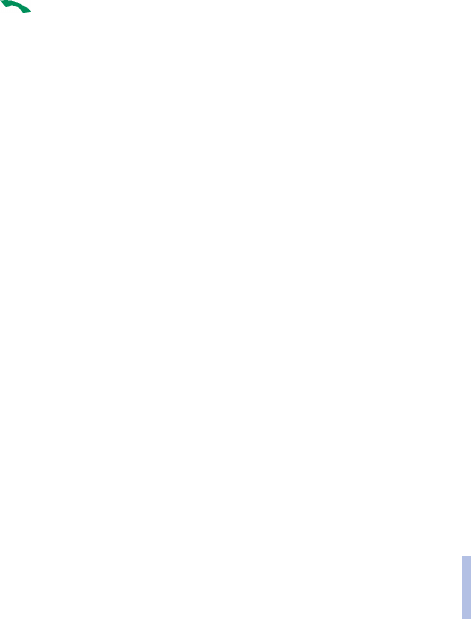
Copyright © 2004 Nokia. All rights reserved.
De menu’s gebruiken
72
De menu’s gebruiken
Druk op Menu en selecteer achtereenvolgens Contacten en Dienstnummers. Ga naar het gewenste
dienstnummer en druk op om het nummer te bellen.
Eigen nummers
De telefoonnummers die aan de SIM-kaart zijn toegewezen, worden opgeslagen bij Eigen nummers als
dit mogelijk is voor de kaart. Als u de nummers wilt weergeven, drukt u op Menu en selecteert u
achtereenvolgens Contacten en Eigen nummers. Ga naar de gewenste naam en of het gewenste
nummer en druk op Bekijken.
Bellergroepen
U kunt de namen en telefoonnummers die in de lijst met contacten zijn opgeslagen, indelen in
zogenaamde bellergroepen. U kunt de telefoon zodanig instellen dat er een specifieke beltoon klinkt en
een vooraf geselecteerd pictogram wordt weergegeven als u een oproep van een bepaald
telefoonnummer in de groep ontvangt. Zie Waarschuwen bij in Tooninstellingen op pagina 83 om in te
stellen dat de telefoon alleen overgaat als u een oproep van een bepaald telefoonnummer in een
bepaalde bellergroep ontvangt.
Druk op Menu, selecteer Contacten en Bellersgroepen en selecteer de gewenste bellergroep. Selecteer
•Groepstitel, toets een nieuwe naam in voor de bellergroep en druk op OK.
•Groepsbeltoon en selecteer de beltoon voor de groep. Standaard is de beltoon die voor het huidige
profiel is geselecteerd.
•Groepslogo en selecteer Aan om het groepslogo weer te geven, Uit om het groepslogo niet weer te
geven, of Bekijken om het logo te bekijken.

Copyright © 2004 Nokia. All rights reserved.
De menu’s gebruiken
73
De menu’s gebruiken
•Leden om een naam aan de bellergroep toe te voegen. Druk op Opties en selecteer Contact toev.. Ga
naar de naam die u aan de groep wilt toevoegen en druk op Toevoeg..
Als u een naam uit een bellergroep wilt verwijderen, gaat u naar de gewenste naam, drukt u op
Opties en selecteert u Contact verwijd..
■Profielen (menu 4)
De telefoon heeft verschillende profielen (instellingsgroepen) waarvoor u de
telefoongeluiden voor verschillende gebeurtenissen en omgevingen kunt instellen. Pas
eerst de groepen met instellingen, of profielen, naar wens aan. Vervolgens hoeft u alleen maar een
profiel te activeren om het te gebruiken. De volgende profielen zijn beschikbaar: Normaal, Stil,
Discreet, Luid, Mijn stijl 1 en Mijn stijl 2.
Druk op Menu en selecteer Profielen. Ga naar een profiel en druk op Select..
• Selecteer Activeren om het geselecteerde profiel te activeren.
• Als u het profiel wilt instellen om een bepaalde tijd (maximaal 24 uur) actief te blijven, selecteert u
Tijdelijk en stelt u de tijd in waarop de profielinstelling moet aflopen. Wanneer de ingestelde tijd
voor het profiel verstrijkt, wordt het vorige profiel (waarvoor geen tijd was ingesteld) geactiveerd.
• Selecteer Aanpassen om het profiel aan te passen. Selecteer de instelling die u wilt wijzigen en
breng de gewenste wijzigingen aan.
U kunt de tooninstellingen ook wijzigen in het menu Tooninstellingen (zie Tooninstellingen op
pagina 83).
U kunt de instellingen voor het spelpaneel ook wijzigen in het menu Toebehoreninstellingen (zie
Toebehoreninstellingen op pagina 84).

Copyright © 2004 Nokia. All rights reserved.
De menu’s gebruiken
74
De menu’s gebruiken
U kunt verder de naam van een profiel wijzigen met Profielnaam. De naam van het profiel Normaal
kan niet gewijzigd worden.
Tip: U kunt het profiel snel verwisselen vanuit de standby-modus door op de aan/uit-toets
te drukken, naar het gewenste profiel te gaan en op Select. te drukken.
■ Instellingen (menu 5)
Persoonlijke snelkoppelingen
U kunt specifieke functies aan uw lijst met persoonlijke snelkoppelingen toevoegen en de
snelkoppelingen activeren door vanuit de standby-modus op de rechterselectietoets te drukken
(Favoriet.) of door het menu Favorieten te openen. Zie Standby-modus op pagina 20 en Favorieten
(menu 13) op pagina113.
Als u de naam voor de rechterselectietoets en de gewenste functies voor de lijst met persoonlijke
snelkoppelingen wilt selecteren, drukt u op Menu en selecteert u achtereenvolgens Instellingen en
Favorieten.
• Als u de naam voor de rechterselectietoets in de standby-modus wilt instellen, selecteert u Rechter
selectietoets. Selecteer Favorieten of Contact..
• Als u de gewenste functies voor de lijst met persoonlijke snelkoppelingen wilt selecteren, kiest u
Opties Favorieten selecteren. Er wordt een lijst met de beschikbare functies weergegeven.
Ga naar de gewenste functie en druk op Markeer om de functie aan de lijst met snelkoppelingen toe
te voegen.
Als u een functie uit de lijst wilt verwijderen, drukt u op Niet mrk..

Copyright © 2004 Nokia. All rights reserved.
De menu’s gebruiken
75
De menu’s gebruiken
• Als u de functies in de lijst opnieuw wilt ordenen, selecteert u Opties Favorieten organiseren en
kiest u de gewenste functie. Druk op Verpltsn. en selecteer de locatie waarnaar u de functie wilt
verplaatsen.
Screensaver
De screensaver wordt geactiveerd als de telefoon zich in de standby-modus bevindt en gedurende
bepaalde tijd geen van de telefoonfuncties is gebruikt. Druk op een willekeurige toets om de
screensaver uit te schakelen. De screensaver wordt ook uitgeschakeld als de telefoon zich buiten het
bereik van het netwerk bevindt.
Druk op Menu en selecteer achtereenvolgens Instellingen en Screensaver.
•Met Select. scr.sav. kunt u in de Galerij een animatie of statische afbeelding selecteren als
screensaver.
• Selecteer bij Timeout de timeout voor het activeren van de screensaver. Bij Overige kunt u de duur
van de timeout instellen tussen 5 seconden en 10 minuten (minuten:seconden).
• Selecteer Aan om de screensaver te activeren.
Ongeacht de instellingen voor de screensaver, wordt ter energiebesparing een digitale klok in het
display weergegeven wanneer gedurende bepaalde tijd geen functies zijn gebruikt. Zie
Energiebesparing op pagina 21.
Door de screensaver worden alle afbeeldingen en tekst die normaal in de standby-modus worden
weergegeven, verborgen.

Copyright © 2004 Nokia. All rights reserved.
De menu’s gebruiken
76
De menu’s gebruiken
Instellingen tijd en datum
Klok
Druk op Menu en selecteer achtereenvolgens Instellingen, Instellingen tijd en datum en Klok.
Selecteer Klok afbeelden om de klok rechtsboven in het display weer te geven in de standby-modus.
Selecteer Tijd instellen om de juiste tijd in te stellen en Tijdnotatie om de 12-uurs of 24-uurs
tijdnotatie in te stellen.
De klok heeft ook betrekking op de menu's Berichten, Oproep-info, Alarmklok, tijdelijke Profielen,
Agenda en Screensaver.
Als de batterij gedurende langere tijd uit de telefoon verwijderd is geweest, moet de tijd mogelijk
opnieuw worden ingesteld.
Datum
Druk op Menu en selecteer achtereenvolgens Instellingen, Instellingen tijd en datum en Datum.
Selecteer
•Datum tonen om de datum in het display weer te geven wanneer de telefoon zich in de standby-
modus bevindt.
•Datum instellen om de datum te wijzigen.
•Datumnotatie om de datumnotatie te selecteren.
•Datumsch.tek. om het scheidingsteken voor de geselecteerde datumnotatie te selecteren.

Copyright © 2004 Nokia. All rights reserved.
De menu’s gebruiken
77
De menu’s gebruiken
Datum en tijd automatisch bijwerken
Druk op Menu en selecteer achtereenvolgens Instellingen, Instellingen tijd en datum en Datum en tijd
autom. aanpassen (netwerkdienst). Als u de datum en tijd automatisch wilt laten bijwerken op basis
van de actieve tijdzone, selecteert u Aan. Als u wilt instellen dat eerst bevestiging moet worden
gevraagd voordat de datum en tijd worden bijgewerkt, selecteert u Eerst bevestigen.
Het automatisch bijwerken van de datum en tijd heeft geen invloed op de tijd die u hebt ingesteld voor
de alarmklok, agenda of waarschuwingssignalen. Deze behouden de lokale tijdsinstellingen. Door de
datum en tijd bij te werken, kunnen sommige ingestelde waarschuwingen verlopen.
Oproepinstellingen
Doorschakelen
Druk op Menu en selecteer achtereenvolgens Instellingen, Oproepinstellingen en Doorschakelen
(netwerkdienst). Met de doorschakelfunctie kunt u inkomende oproepen doorschakelen naar een ander
nummer, zoals uw voicemailnummer. Neem contact op met de serviceprovider voor meer informatie.
Doorschakelopties die niet door de SIM-kaart of netwerkoperator worden ondersteund, worden
mogelijk niet weergegeven.
Selecteer de gewenste doorschakeloptie, bijvoorbeeld Doorschakelen indien in gesprek om oproepen
door te schakelen wanneer u in gesprek bent of wanneer u een oproep weigert.
Selecteer Activeren om de doorschakeloptie in te schakelen. Selecteer vervolgens de timeout voor het
doorschakelen van de oproep, als deze mogelijkheid voor de doorschakeloptie beschikbaar is. Selecteer
Annuleren of selecteer Status control. om te controleren of doorschakelen is geactiveerd of niet. Er
kunnen verschillende doorschakelopties tegelijkertijd actief zijn.
Als u alle actieve doorschakelingen wilt annuleren, selecteert u Alle doorschakelingen annuleren.

Copyright © 2004 Nokia. All rights reserved.
De menu’s gebruiken
78
De menu’s gebruiken
Zie Standby-modus op pagina 20 voor de doorschakelpictogrammen die in de standby-modus worden
weergegeven.
Opnemen met een willekeurige toets
Druk op Menu en selecteer achtereenvolgens Instellingen, Oproepinstellingen en Opnemen met
willekeurige toets. Als u Aan selecteert, kunt u een inkomende oproep beantwoorden door kort op een
willekeurige toets te drukken, met uitzondering van , de selectietoetsen ( en ) en .
Automatisch opnieuw kiezen
Druk op Menu en selecteer achtereenvolgens Instellingen, Oproepinstellingen en Automatisch
opnieuw kiezen. Selecteer Aan om maximaal 10 pogingen te doen om de verbinding automatisch te
bewerkstelligen na een mislukte oproeppoging.
Snelkeuze
Druk op Menu en selecteer achtereenvolgens Instellingen, Oproepinstellingen en Snelkeuze. Als u Aan
selecteert, kunnen de namen en telefoonnummers die aan de snelkeuzetoetsen ( tot en met
) zijn toegekend, worden gekozen door de desbetreffende cijfertoets ingedrukt te houden.
Wachtfunctie
Druk op Menu en selecteer achtereenvolgens Instellingen, Oproepinstellingen en Wachtfunctieopties.
Als u Activeren selecteert, wordt u gewaarschuwd als er een nieuwe binnenkomende oproep is terwijl u
een gesprek voert (netwerkdienst). Zie Wachtfunctie op pagina 33.
Samenvatting na oproep
Druk op Menu en selecteer achtereenvolgens Instellingen, Oproepinstellingen en Samenvatting na
oproep. Selecteer Aan om kort de duur en de kosten van het laatste gesprek weer te geven
(netwerkdienst).

Copyright © 2004 Nokia. All rights reserved.
De menu’s gebruiken
79
De menu’s gebruiken
Identificatie verzenden
Druk op Menu en selecteer achtereenvolgens Instellingen, Oproepinstellingen en Identificatie
verzenden. Selecteer Ja om uw telefoonnummer weer te geven voor degene naar wie u belt
(netwerkdienst). Wanneer u Netwerkinstelling selecteert, wordt gebruikgemaakt van de instelling die u
met uw netwerkoperator bent overeengekomen.
Lijn uitgaande oproepen
De functie Lijn uitgaande oproepen is een netwerkdienst waarmee telefoonlijn 1 of 2 (abonneenummer
1 of 2) kan worden gekozen voor gesprekken.
Druk op Menu en selecteer achtereenvolgens Instellingen, Oproepinstellingen en Lijn uitgaande
oproepen. Als u Lijn 2 selecteert en niet op deze netwerkdienst bent geabonneerd, kunt u geen
gesprekken voeren. Oproepen op beide lijnen kunnen echter altijd worden beantwoord, ongeacht welke
lijn is geselecteerd.
Als dit door de SIM-kaart wordt ondersteund, kunt u lijnkeuze voorkomen met de optie Blokkeren.
Neem contact op met de netwerkoperator of serviceprovider voor meer informatie.
Tip: In de standby-modus kunt u van de ene lijn op de andere overschakelen door
ingedrukt te houden.
Telefooninstellingen
Taal voor de telefoon
Selecteer de taal voor het display van de telefoon. Druk op Menu en selecteer achtereenvolgens
Instellingen, Telefooninstellingen en Taal display. Als Automatisch is geselecteerd, wordt automatisch
de taal geselecteerd op basis van de informatie op de SIM-kaart.
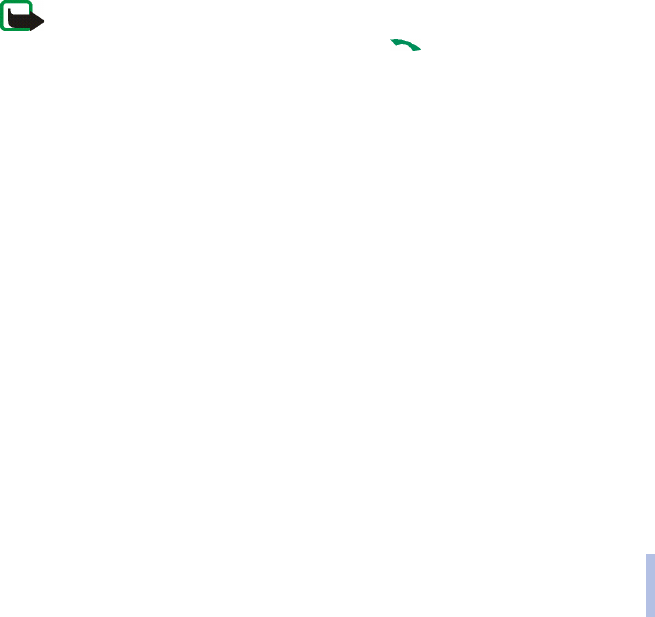
Copyright © 2004 Nokia. All rights reserved.
De menu’s gebruiken
80
De menu’s gebruiken
Automatische toetsblokkering
Opmerking: Wanneer de telefoon is vergrendeld, kunt u soms nog wel het alarmnummer kiezen dat is
geprogrammeerd in het geheugen van uw telefoon (bijvoorbeeld 911, 112 of een ander officieel
alarmnummer). Toets het alarmnummer in en druk op . Het nummer wordt pas weergegeven nadat u
het laatste cijfer hebt ingetoetst.
U kunt instellen dat de toetsen na een bepaald tijdsinterval automatisch moeten worden geblokkeerd.
De toetsen worden na de ingestelde timeout (minuten:seconden, tussen 10 seconden en 60 minuten)
automatisch geblokkeerd in de standby-modus om het onbedoeld indrukken van toetsen te
voorkomen.
Druk op Menu en selecteer achtereenvolgens Instellingen, Telefooninstellingen en Automatische
toetsblokkering.
• Als u de automatische toetsblokkering wilt activeren, selecteert u Aan. In het display wordt
Wachttijd instellen: weergegeven. Toets de timeout in en druk op OK.
• Als u de automatische toetsblokkering wilt uitschakelen, selecteert u Uit.
Zie ook Toetsen blokkeren op pagina 28.
Celinformatie
Druk op Menu en selecteer achtereenvolgens Instellingen, Telefooninstellingen en Celinformatie
(netwerkdienst). Selecteer Aan om de telefoon zodanig in te stellen dat wordt aangegeven wanneer de
telefoon in een cellulair netwerk wordt gebruikt dat op MCN-technologie (Micro Cellular Network) is
gebaseerd.
Als de optie GPRS-verbinding is ingesteld op Altijd online, ontvangt u mogelijk geen
informatieberichten. Stel de optie GPRS-verbinding in dat geval in op Wanneer nodig (zie Instellingen
als GPRS de geselecteerde gegevensdrager is op pagina 104).

Copyright © 2004 Nokia. All rights reserved.
De menu’s gebruiken
81
De menu’s gebruiken
Welkomsttekst
Druk op Menu en selecteer achtereenvolgens Instellingen, Telefooninstellingen en Welkomsttekst.
Toets het bericht in dat u kort wilt weergeven wanneer de telefoon wordt ingeschakeld. U kunt het
bericht opslaan door op Opties te drukken en Opslaan te selecteren.
Netwerk kiezen
Druk op Menu en selecteer achtereenvolgens Instellingen, Telefooninstellingen en Netwerk kiezen. Als
u Automatisch selecteert, kiest de telefoon automatisch een van de cellulaire netwerken die in uw
regio beschikbaar zijn.
Als u Handmatig selecteert, kunt u een netwerk selecteren dat een registratieovereenkomst met uw
eigen netwerkoperator heeft. Als Geen toegang wordt weergegeven, moet u een ander netwerk
selecteren. De handmatige modus blijft geactiveerd totdat de automatische modus wordt geselecteerd
of een andere SIM-kaart in de telefoon wordt geplaatst.
SIM-dienstactie bevestigen?
Zie SIM-diensten (menu 14) op pagina 114.
Automatische Help-tekst
Als u de Help-tekst wilt weergeven of verbergen, drukt u op Menu en selecteert u achtereenvolgens
Instellingen, Telefooninstellingen en Automatische Help-tekst.
Zie ook De menu’s gebruiken op pagina 40.
Starttoon
Als u een starttoon wilt afspelen wanneer de telefoon wordt ingeschakeld, drukt u op Menu en
selecteert u achtereenvolgens Instellingen, Telefooninstellingen en Starttoon.
Produktspezifikationen
| Marke: | Nokia |
| Kategorie: | Mobile |
| Modell: | 3100 |
Brauchst du Hilfe?
Wenn Sie Hilfe mit Nokia 3100 benötigen, stellen Sie unten eine Frage und andere Benutzer werden Ihnen antworten
Bedienungsanleitung Mobile Nokia

6 Juli 2024

6 Juli 2024

6 Juli 2024

6 Juli 2024

5 Juli 2024

5 Juli 2024

5 Juli 2024

4 Juli 2024

4 Juli 2024

4 Juli 2024
Bedienungsanleitung Mobile
- Mobile Samsung
- Mobile Acer
- Mobile HP
- Mobile Medion
- Mobile Philips
- Mobile Panasonic
- Mobile LG
- Mobile Bosch
- Mobile AEG
- Mobile Siemens
- Mobile TechniSat
- Mobile Telefunken
- Mobile Sharp
- Mobile Festool
- Mobile Hisense
- Mobile Geemarc
- Mobile Motorola
- Mobile PEAQ
- Mobile Olympia
- Mobile Hyundai
- Mobile Gigaset
- Mobile Toshiba
- Mobile Allview
- Mobile Garmin
- Mobile Kruidvat
- Mobile Casio
- Mobile Fysic
- Mobile Sencor
- Mobile BenQ-Siemens
- Mobile Sony Ericsson
- Mobile Lenovo
- Mobile Lava
- Mobile Sagem
- Mobile TELME
- Mobile Alcatel
- Mobile Amplicomms
- Mobile Brondi
- Mobile Doro
- Mobile Emporia
- Mobile Hagenuk
- Mobile Profoon
- Mobile Swissvoice
- Mobile IGet
- Mobile NEC
- Mobile Huawei
- Mobile Ulefone
- Mobile NGM
- Mobile T-Mobile
- Mobile WayteQ
- Mobile Vodafone
- Mobile HTC
- Mobile Aligator
- Mobile Auro
- Mobile Avus
- Mobile Beafon
- Mobile Crosscall
- Mobile Ericsson
- Mobile Kazam
- Mobile Meizu
- Mobile Mobistel
- Mobile Phicomm
- Mobile Sonim
- Mobile Utano
- Mobile Swisstone
- Mobile RCA
- Mobile Pantech
- Mobile Google
- Mobile Ecom
- Mobile Elliptik 8
- Mobile Elson
- Mobile Energizer
- Mobile Eten
- Mobile Gionee
- Mobile GoldGMT
- Mobile Hi
- Mobile I-mate
- Mobile Itel
- Mobile Jablotron
- Mobile Kdi
- Mobile KhoCell
- Mobile Matsunichi
- Mobile Maxcom
- Mobile Multi Care Systems
- Mobile Neonode
- Mobile O2
- Mobile Orange
- Mobile Qtek
- Mobile Raytac
- Mobile Real Phone
- Mobile Sendo
- Mobile Siswoo
- Mobile Sunstech
- Mobile Sydney
- Mobile Tecmobile
- Mobile Teleline
- Mobile Telstra
- Mobile AT-T
- Mobile Ubiquio
- Mobile Uniwa
- Mobile Benefon
- Mobile BLU
- Mobile Amplicom
- Mobile Airbus
- Mobile ACN
- Mobile AT Mobile
- Mobile Black-Berry
- Mobile Binom
Neueste Bedienungsanleitung für -Kategorien-

5 Oktober 2024

5 Oktober 2024

5 Oktober 2024

23 September 2024

17 September 2024

3 September 2024

27 August 2024

27 August 2024

27 August 2024

27 August 2024